Windows 10'da Valorant Grafik Sürücüsünün Çökmesini Düzeltme
Yayınlanan: 2022-08-06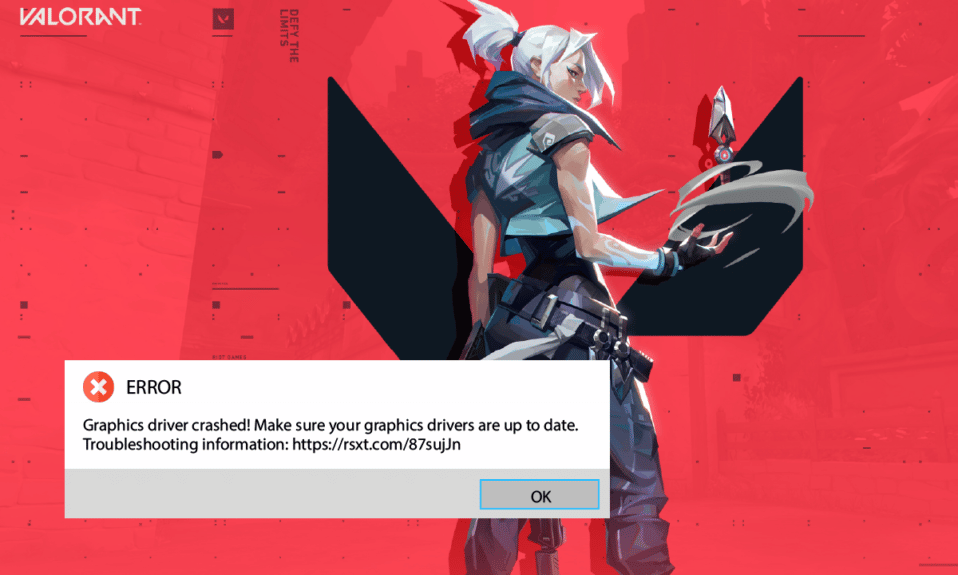
Valorant, Haziran 2020'de piyasaya sürülen muhteşem bir nişancı oyunudur. Yayınlandığından beri binlerce oyuncuyu kendine çekmiştir. Ancak tüm oyunlar ve uygulamalar gibi Valorant da her durumda mükemmel değildir. Çok az kullanıcı, Windows 10 PC'lerinde grafik sürücüsünün çökmesinden Valorant sorunu hakkında şikayette bulundu. Bu, kullanıcıların karşılaştığı en ağır sorunlardan biridir ve en yaygın olarak aygıttaki sürücülerden kaynaklanır. Yine de, sorun hakkında daha fazla araştırma yaptık ve grafik sürücüsü çökme sorununu çözmenize yardımcı olacak bir sorun giderme yöntemleri listesi topladık. Öyleyse okumaya devam edin!
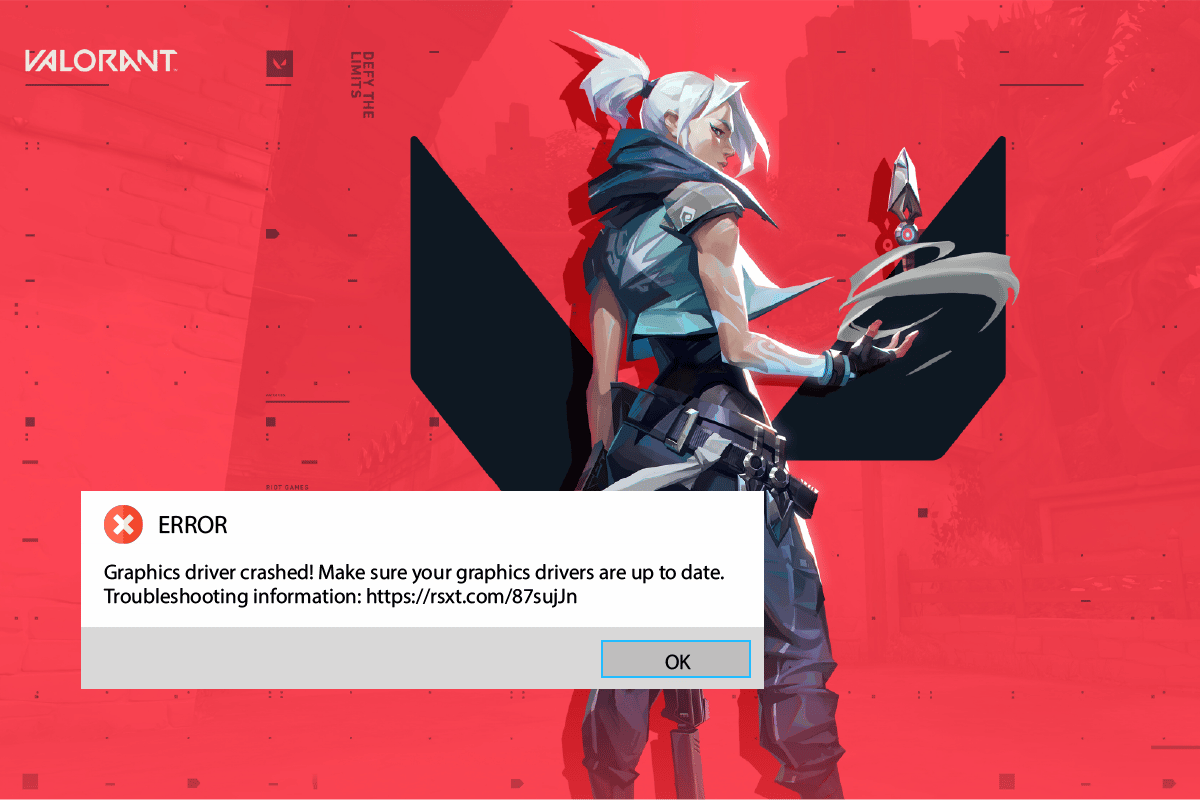
İçindekiler
- Windows 10'da Çöken Valorant Grafik Sürücüsü Nasıl Onarılır
- Yöntem 1: Temel Sorun Giderme Yöntemleri
- Yöntem 2: Windows Görünümünü ve Performansını Ayarlayın
- Yöntem 3: DNS Önbelleğini Temizle
- Yöntem 4: Google DNS'yi kullanın
- Yöntem 5: GPU Sürücülerini Güncelleyin
- Yöntem 6: Grafik Sürücülerini Geri Al
- Yöntem 7: GPU Sürücüsünü Yeniden Yükleyin
- Yöntem 8: .NET Framework'ü Güncelleyin
- Yöntem 9: DirectX'i Güncelle
- Yöntem 10: Grafik Kartını Sıfırla
- Yöntem 11: Riot Vanguard'ı Yeniden Yükleyin
- Yöntem 12: Valorant Destek ile İletişime Geçin
Windows 10'da Çöken Valorant Grafik Sürücüsü Nasıl Onarılır
Windows 10 bilgisayarınızdaki Grafik Sürücüsü Çöktü sorunu sizi rahatsız ediyorsa, sorunu çözmek için bunları dikkatle analiz etmenizin birkaç olası nedeni vardır.
- PC, oyunun temel gereksinimlerini karşılamıyor
- Başka bir arka plan programı oyuna müdahale ediyor
- Sürücülerin doğrulanmamış bir sürümünü kullanıyorsunuz
- Oyunun grafik ayarları yanlış yapılandırılmış
- Kötü Amaçlı Yazılım ve Virüslerin Varlığı
- .NET çerçevesi ve işletim sistemi en son sürümlerine güncellenmedi
- DirectX sürümü güncel değil
- hız aşırtma
- Oyunun yanlış yapılandırılmış veya bozuk yükleme dosyaları da soruna neden olur.
- PC'nizde DNS önbelleği bozuk
İşte size Grafik Sürücüsü Çökmesi düzeltmesinde yardımcı olacak birkaç olası Sorun Giderme yöntemi. İyi sonuçlar için bunları gösterildiği gibi aynı sırayla izleyin,
Yöntem 1: Temel Sorun Giderme Yöntemleri
Kilitlenme sorununu gidermek için gelişmiş adımlardan geçmeden önce izlemeniz gereken temel sorun giderme yöntemleri aşağıdadır.
1 A. Oyun Gereksinimlerini Kontrol Edin
Valorant Dizüstü Bilgisayar Gereksinimleri Nelerdir? başlıklı kılavuzumuzu okuyabilirsiniz. oyun sistem gereksinimleri hakkında bilgi sahibi olmak için. Ayrıca aşağıda minimum ve önerilen sistem gereksinimlerini de gösterdik.
Valorant için Minimum Sistem Gereksinimleri (30 FPS). Riot Games tarafından oluşturulan Minimum özellik kasıtlıdır. Oyunu tüm oyuncular için kullanılabilir hale getirmektir. Aşağıda verilen Minimum özellikler size yalnızca oynanabilirlik deneyimi sağlar, ancak mükemmel bir performans düzeyi sağlamaz.
Not: Riot, Minimum özelliklerde yüklenen oyun için resmi teknik yardım sunmamaktadır.
| 64 bit işlemci ve işletim sistemi gerektirir | |
| İşletim sistemi | Windows 7/8/10 |
| İşlemci | Intel Core 2 Duo E8400 (Intel), Athlon 200GE (AMD) |
| RAM belleği | 4 CİGABAYT |
| Grafik kartı | Intel HD 4000, Radeon R5 200 |
| VRAM | 1 GB |
| Depolama alanı | En az 10 GB |
Valorant için Önerilen Sistem Gereksinimleri (60 FPS)
Riot Games tarafından Valorant 60 FPS için aşağıda verilen önerilen bilgisayar gereksinimlerine göz atın.
| 64 bit işlemci ve işletim sistemi gerektirir | |
| İşletim sistemi | Windows 7/8/10 |
| İşlemci | Intel i3-4150 (Intel), Ryzen 3 1200 (AMD) |
| RAM belleği | 4 CİGABAYT |
| Grafik kartı | Geforce GT 730, Radeon R7 240 |
| VRAM | 1 GB |
| Depolama alanı | En az 10 GB |
1B. Uyumluluk Sorun Gidericisini Çalıştırın
Grafik Sürücüsü Crashed Valorant sorunu, yükleme sürecinde Riot istemci uygulamasını durdurabilir. Riot oyun programı öngörülen sürede başlatılmazsa, tartışılan sorun ortaya çıkacaktır. Bu sorunu kontrol etmek ve düzeltmek için uyumluluk Sorun Gidericisini çalıştırmak için aşağıdaki adımları izleyin.
1. Dosya Gezgini'ni açmak için Windows + E tuşlarına birlikte basın.
2. Riot Games'inizin kurulu olduğu yola gidin. Örneğin;
E:\Valorant\Riot Games\Riot İstemcisi
Not: Yukarıdaki yol örnek olarak çizimler için kullanılmıştır. Lütfen Riot Game uygulaması için sürücünüzü kontrol edin.
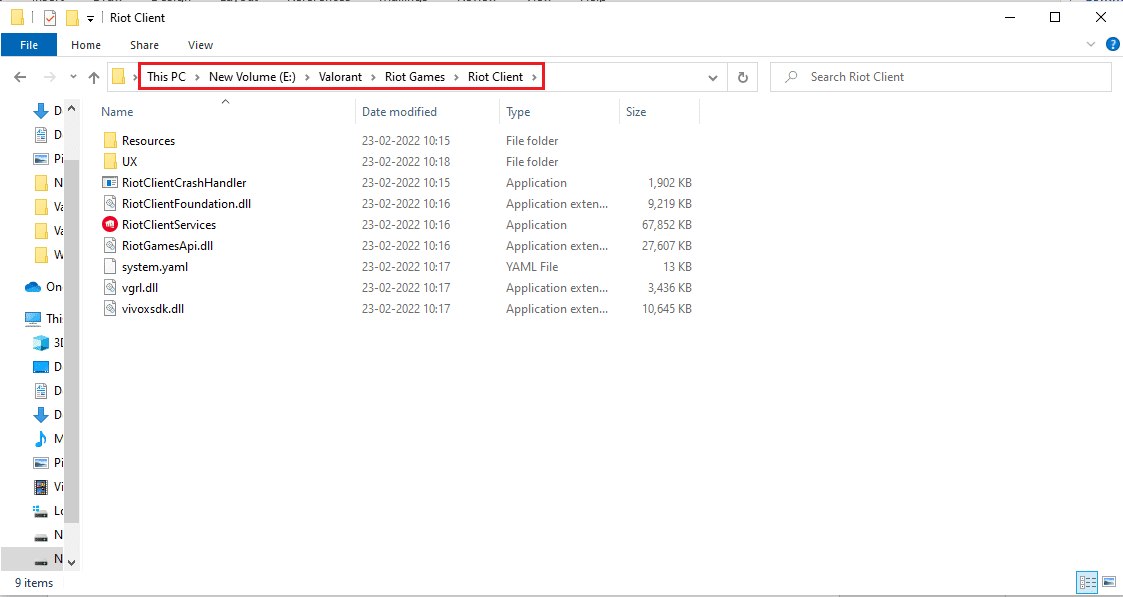
3. RiotClientServices uygulamasını bulun.
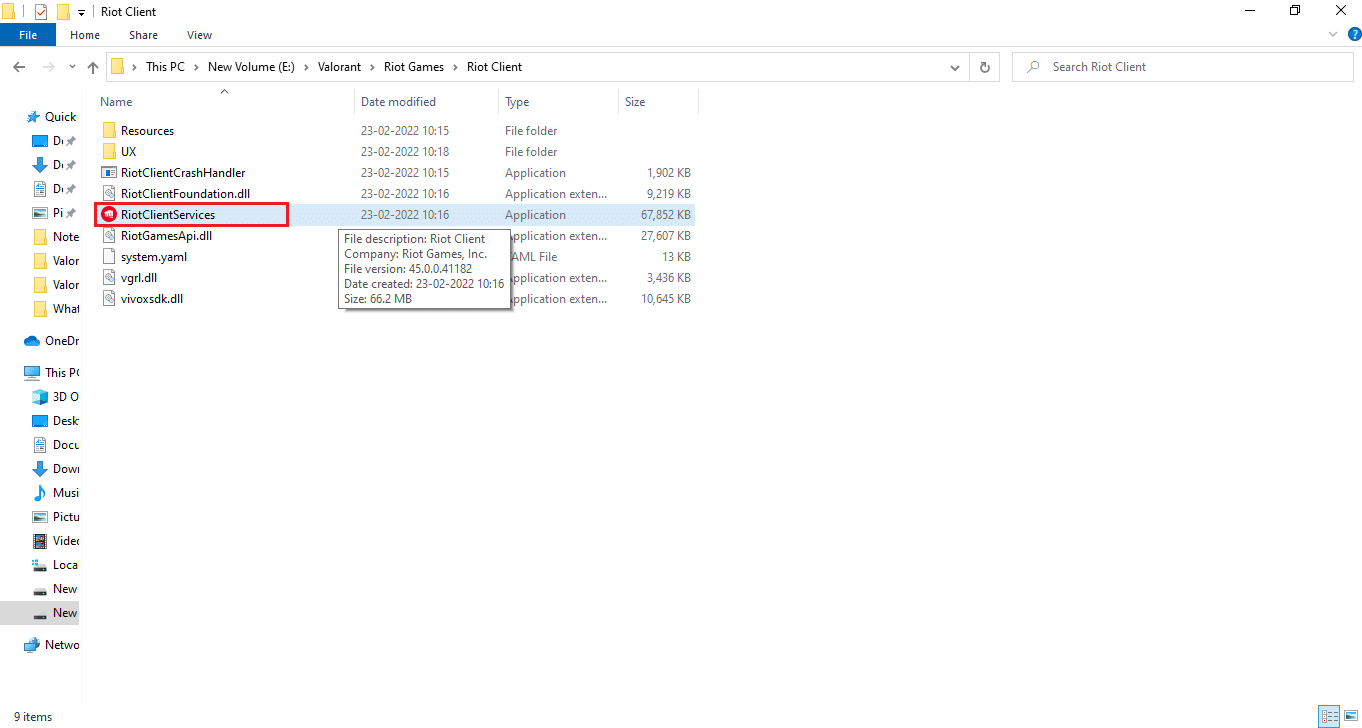
4. RiotClientService'e sağ tıklayın ve Uyumluluk sorunlarını gider seçeneğini seçin.
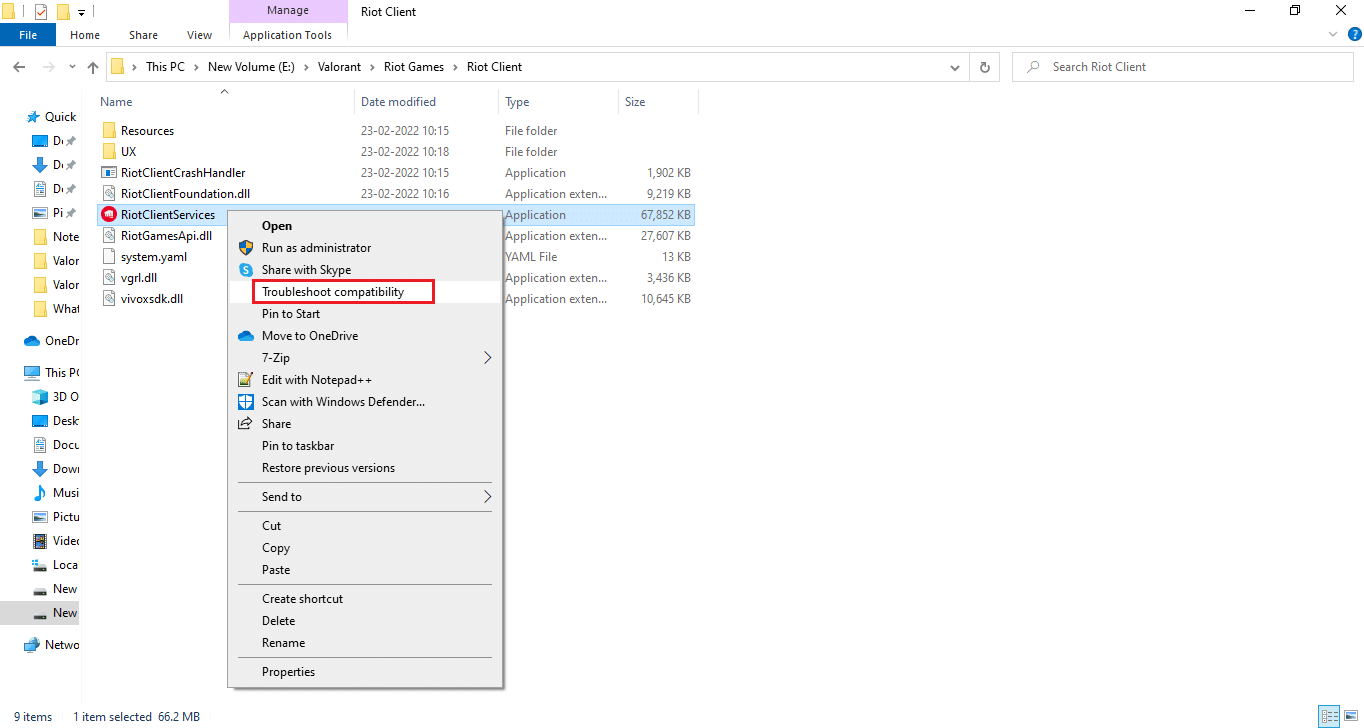
5. Sorun Giderici sorunu analiz etmeyi tamamladığında, Programda Sorun Gider seçeneğini belirleyin.
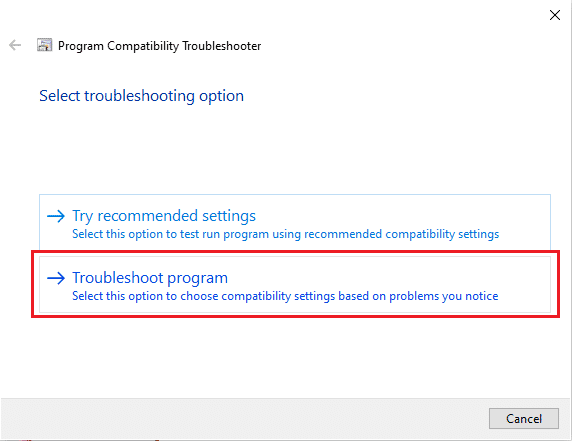
6. Karşılaştığınız sorunu seçin ve İleri'ye tıklayın.
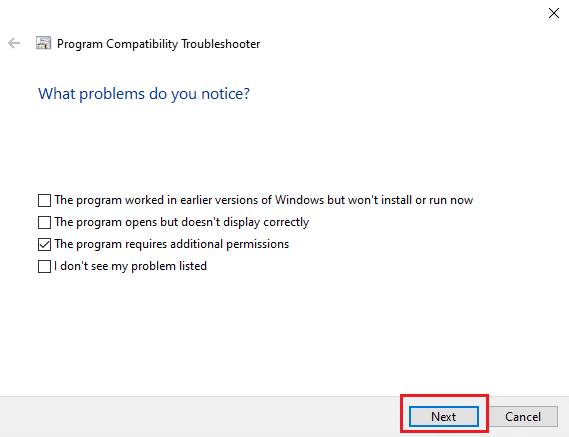
7. Önceki pencerede seçilen soruna göre ekrandaki talimatları izleyin.
8. Bitirdikten sonra PC'nizi yeniden başlatın .
1C. Hızaşırtmayı Durdur
Her ileri teknoloji bilgisayar, sahip olduğunuz teknik özelliklerden daha fazla meyve suyu elde etmenize yardımcı olan Hız Aşırtma seçeneğiyle üretilmiştir. Grafik kartını veya işlemciyi varsayılan hızdan daha hızlı çalıştırmak, hız aşırtma anlamına gelir. Bu olduğunda, bilgisayarınız belirli bir süre sonra maksimum sıcaklığa ulaşacaktır. Bilgisayar bunu algılar ve soğuyana kadar saat hızını normal hıza ayarlar. Tüm oyunların hız aşırtmayı desteklemediğine dikkat edilmelidir. Aynısı Valorant için de geçerli. Bu nedenle, bilgisayarınızdaki tüm hız aşırtmayı devre dışı bırakmayı denemeli ve oyunu başlatmayı denemelisiniz. İyi başlatılırsa, sorun giderilir.
1D. Tam Ekran Optimizasyonunu Kaldırın
Bazı kullanıcılar Reddit aracılığıyla tam ekranı devre dışı bırakmanın Valorant'ta FPS'yi önemli miktarda artırdığını önerdi. Herkes için işe yaramayabilir, ancak bir kez denemekten zarar gelmez, çünkü şanslı olabileceğinizi asla bilemezsiniz. Graphics Driver Crashed düzeltmesini elde etmek için bu adımları izleyin.
1. Windows + E tuşlarına basarak Dosya Gezgini'ni açın.
2. Verilen konum yoluna gidin.
C:\Riot Games\VALORANT\live
Not: VALORANT.exe dosyasının bulunduğu yola gidin.
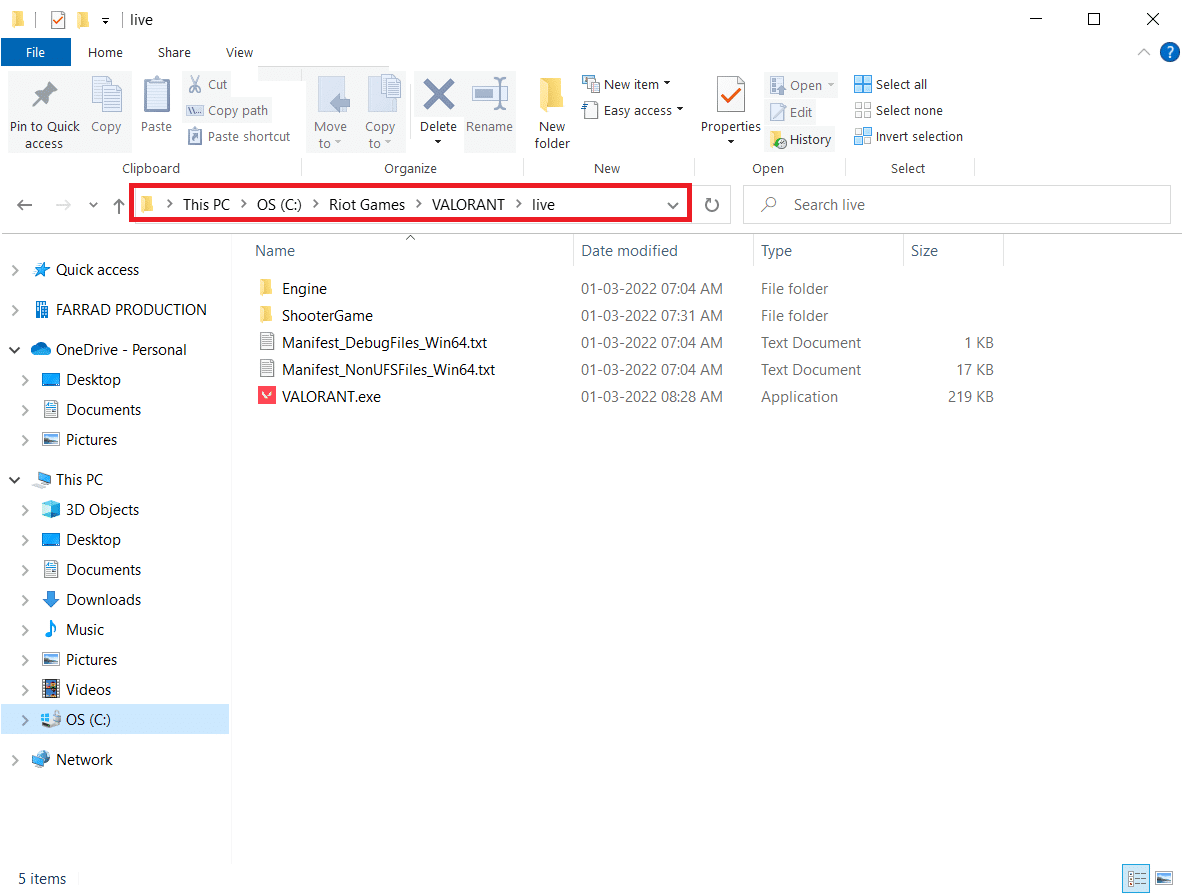
2. VALORANT.exe dosyasına sağ tıklayın ve Özellikler'i seçin.
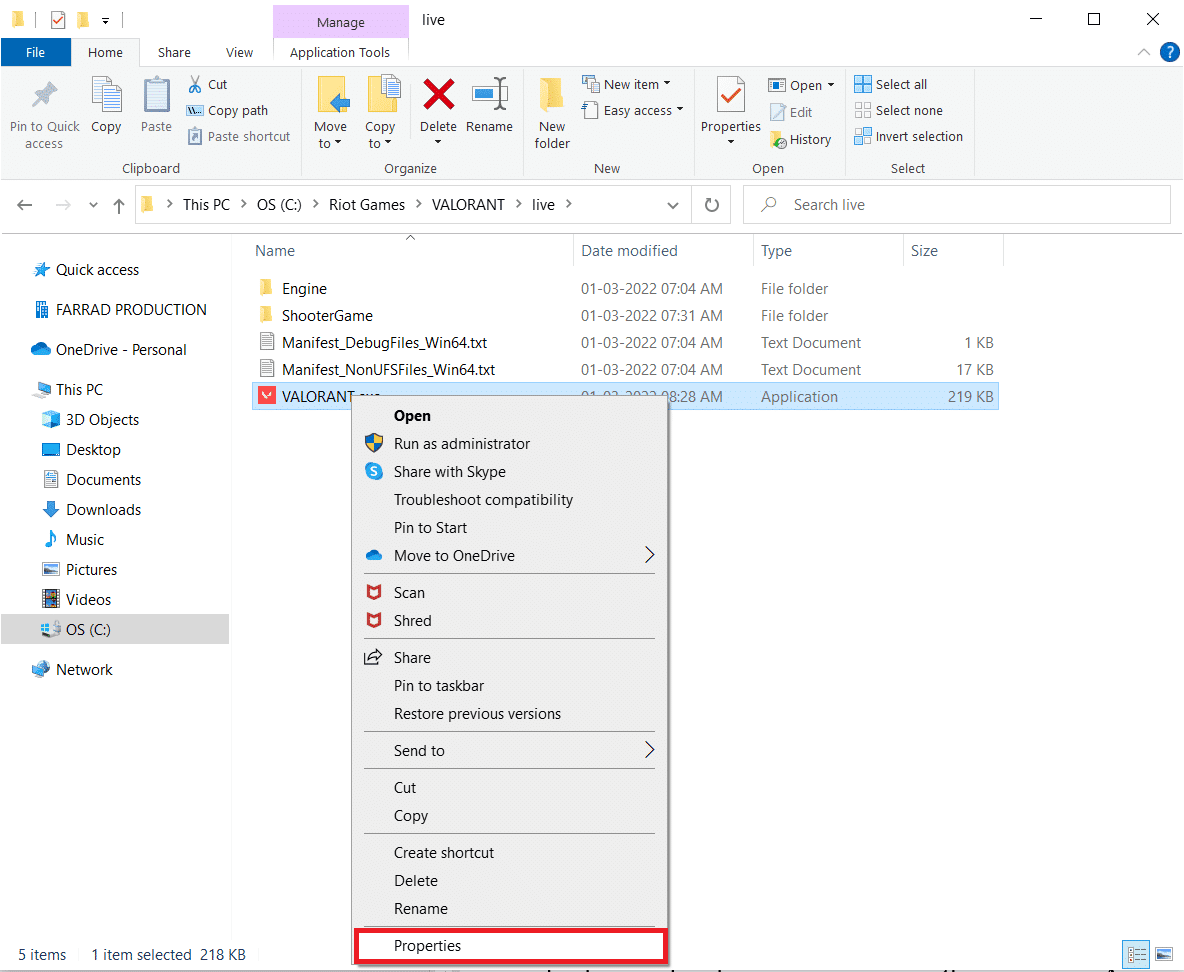
3. Burada, Uyumluluk sekmesine gidin ve Ayarlar bölümünün altındaki Tam ekran optimizasyonlarını devre dışı bırak onay kutusunu etkinleştirin. Uygula'yı ve ardından Tamam'ı tıklayın.
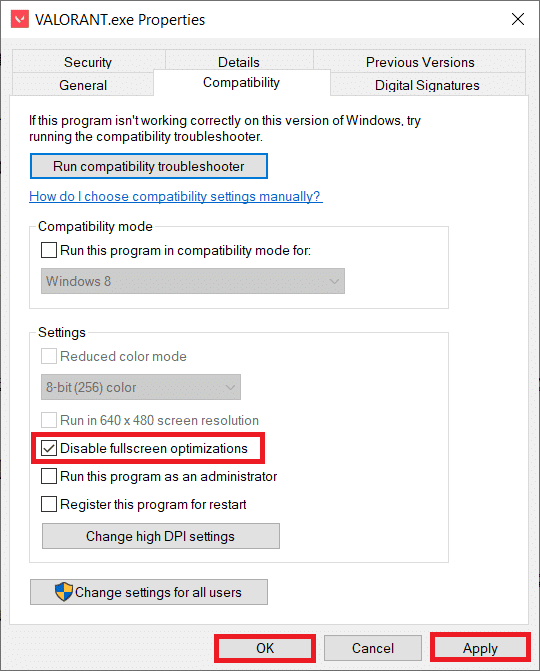
4. Şimdi Valorant'ı çalıştırın ve Pencere ekranı için bir kez F11 tuşuna basın. Bu yöntemin Grafik Sürücüsü Crashed düzeltmesini çözüp çözmediğini kontrol edin.
1E. Tüm Arka Plan Uygulamalarını Kapat
Arka planda Valorant'a ek olarak başka bir gelişmiş oyun çalıştırırsanız, bu, Grafik Sürücüsü Crashed Valorant'a yol açacaktır. Birkaç arka plan uygulaması çok fazla CPU kaynağı tüketir ve bunu çözmek istiyorsanız, Windows 10'da Görev Nasıl Sonlandırılır kılavuzumuzda belirtildiği gibi diğer tüm arka plan programlarını ve uygulamalarını kapatmanız gerekir.
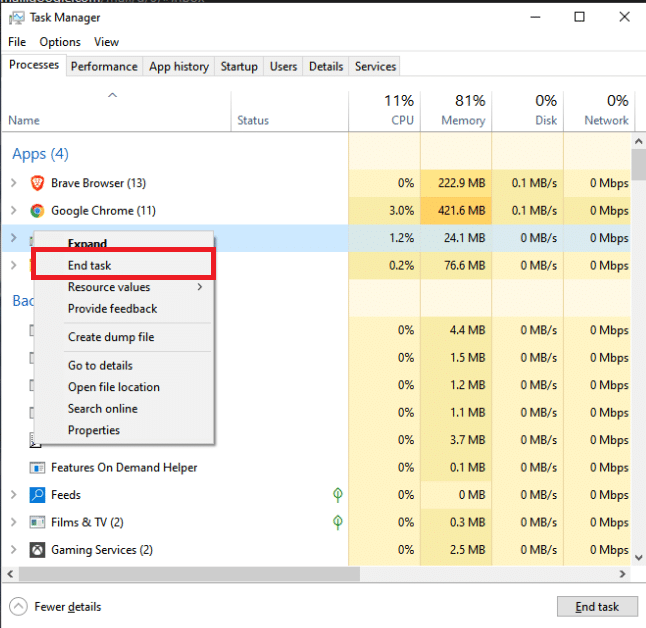
Ayrıca Okuyun: Hextech Onarım Aracı Nasıl İndirilir
1F. Proxy Sunucusunu Devre Dışı Bırak
Bazen, Windows 10 bilgisayarınızdaki uygun olmayan ağ yapılandırmalarıyla, Grafik Sürücüsü Çöktü ile karşılaşabilirsiniz. Bilgisayarınıza herhangi bir VPN hizmeti yüklediyseniz veya proxy sunucuları kullanıyorsanız, Windows 10'da VPN ve Proxy Nasıl Devre Dışı Bırakılır başlıklı kılavuzumuzu okuyun ve makalede anlatıldığı gibi adımları uygulayın.
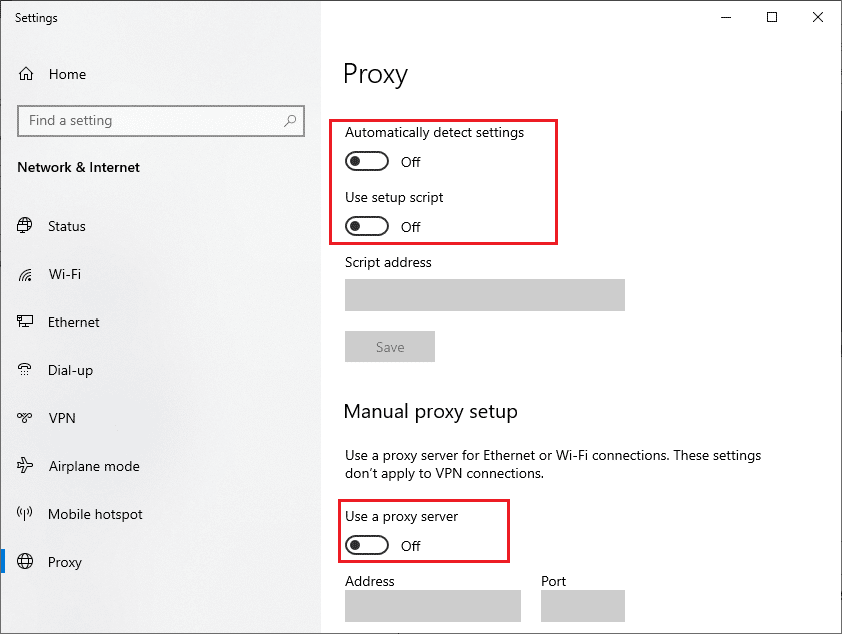
Grafik Sürücüsü Crashed düzeltme hatasını düzeltip düzeltmediğinizi kontrol edin.
1G. Oyun Modunu Aç
PC'de bulunan oyun modu seçeneği, oyun deneyimini önceliklendirmek ve iyileştirmek ve gereksiz kesintileri azaltmak için kullanılır. Oyun modu, oynadığınız oyunlar için kaynaklara öncelikli erişim sağlarken, arka planda çalışan diğer uygulamalar daha az kaynak alır. Bu nedenle, oyunlarda oynamayı optimize etmek için oyun modunu açmak için aşağıdaki adımları izleyin.
1. Ayarlar'ı açmak için Windows + I tuşlarına birlikte basın.
2. Oyun ayarına tıklayın.
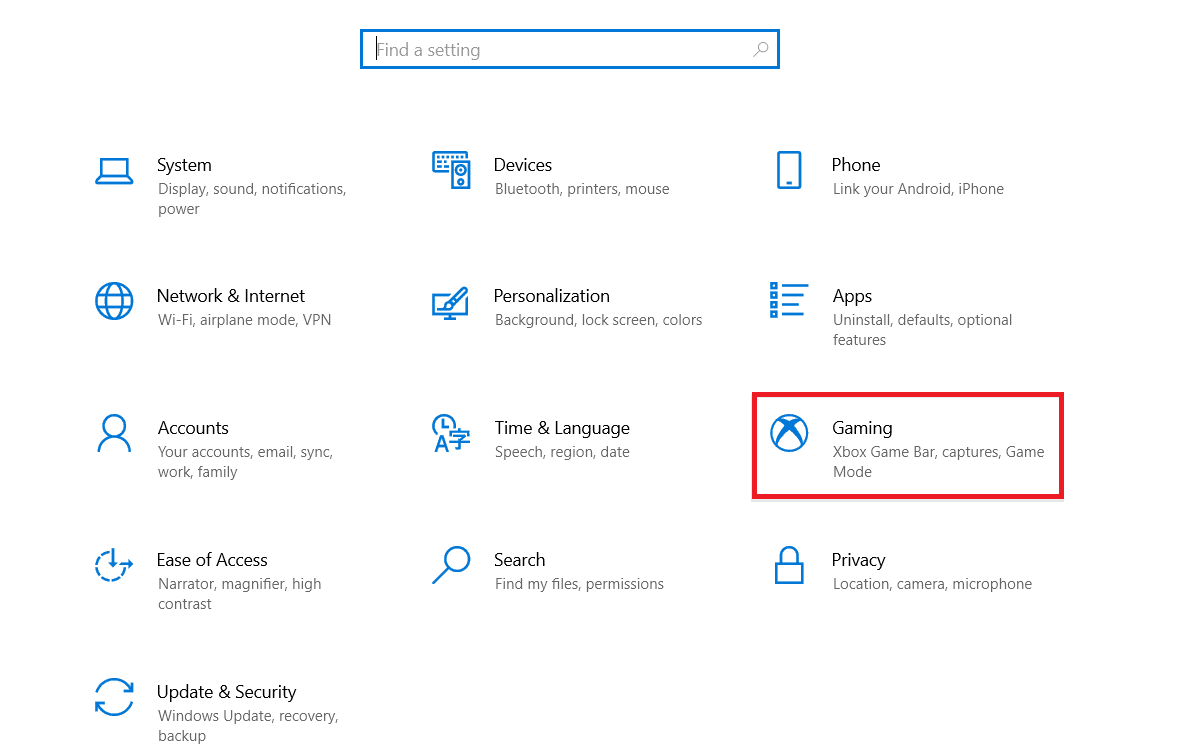
3. Sol bölmede Oyun modu seçeneğini seçin ve Oyun Modu geçişini açın .
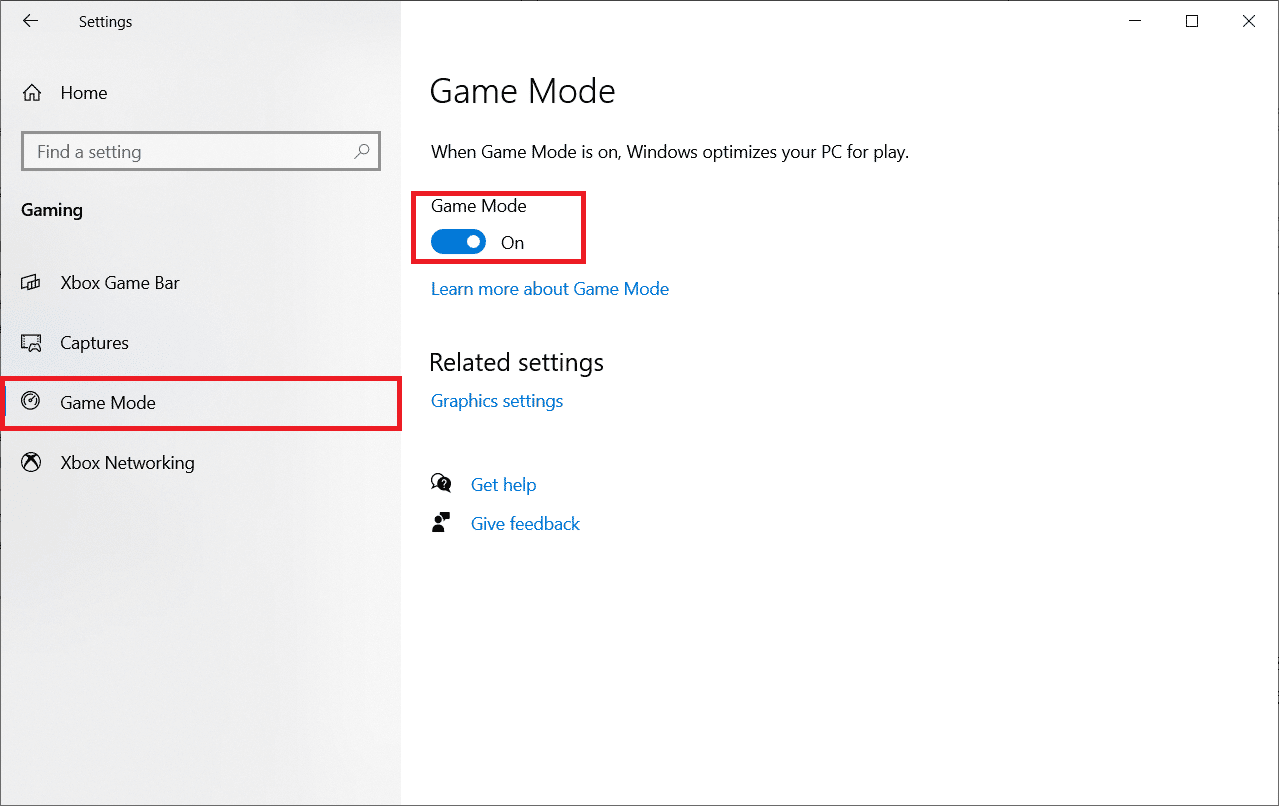
4. PC'nizde Oyun modu etkinleştirildiğinde, Valorant'ı yeniden başlatın.
1H. Oyun İçi Grafik Ayarlarını Düzenle
Bazen Valorant oyunundaki alakasız grafik ayarları, Grafik Sürücüsü Crashed Valorant sorunlarına neden olabilir. Valorant ayarlarını değiştirmek için adımları uygulayın.
1. Windows tuşuna basın, Valorant yazın ve Aç'a tıklayın.
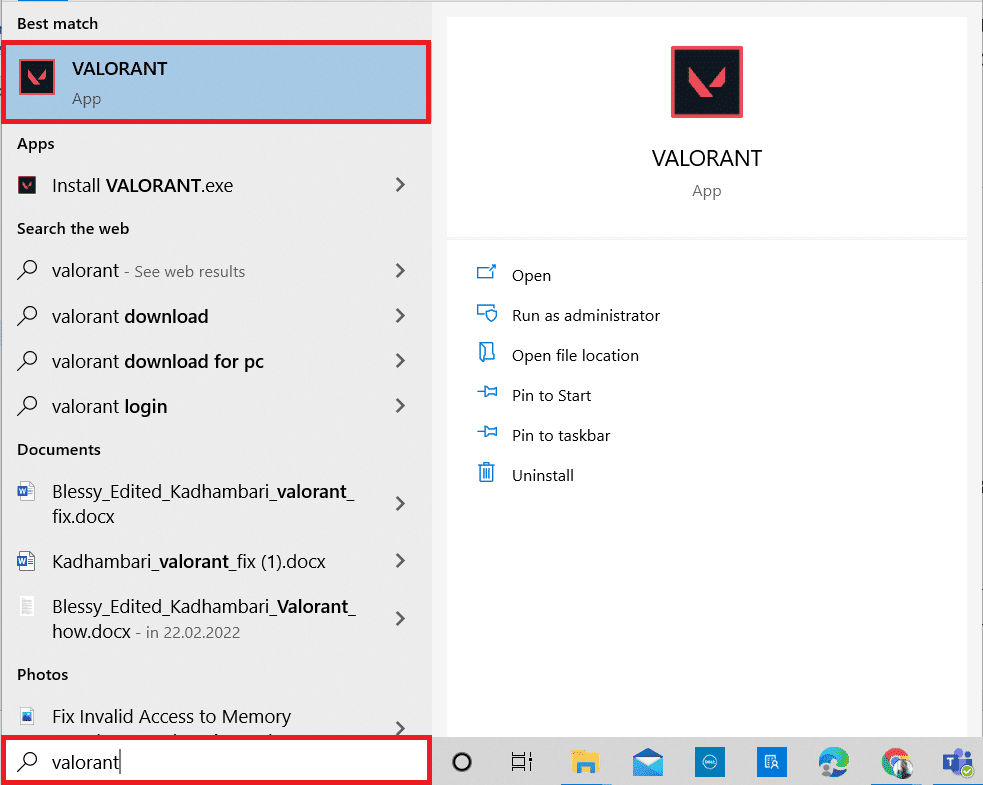
2. Ayarlar sayfasını açın. Üst menü çubuğundan Video sekmesini seçin.
Not: Oyun herhangi bir ana sayfa olmadan başlarsa. Ardından Ayarlar sayfasını açmak için Esc tuşuna basın.
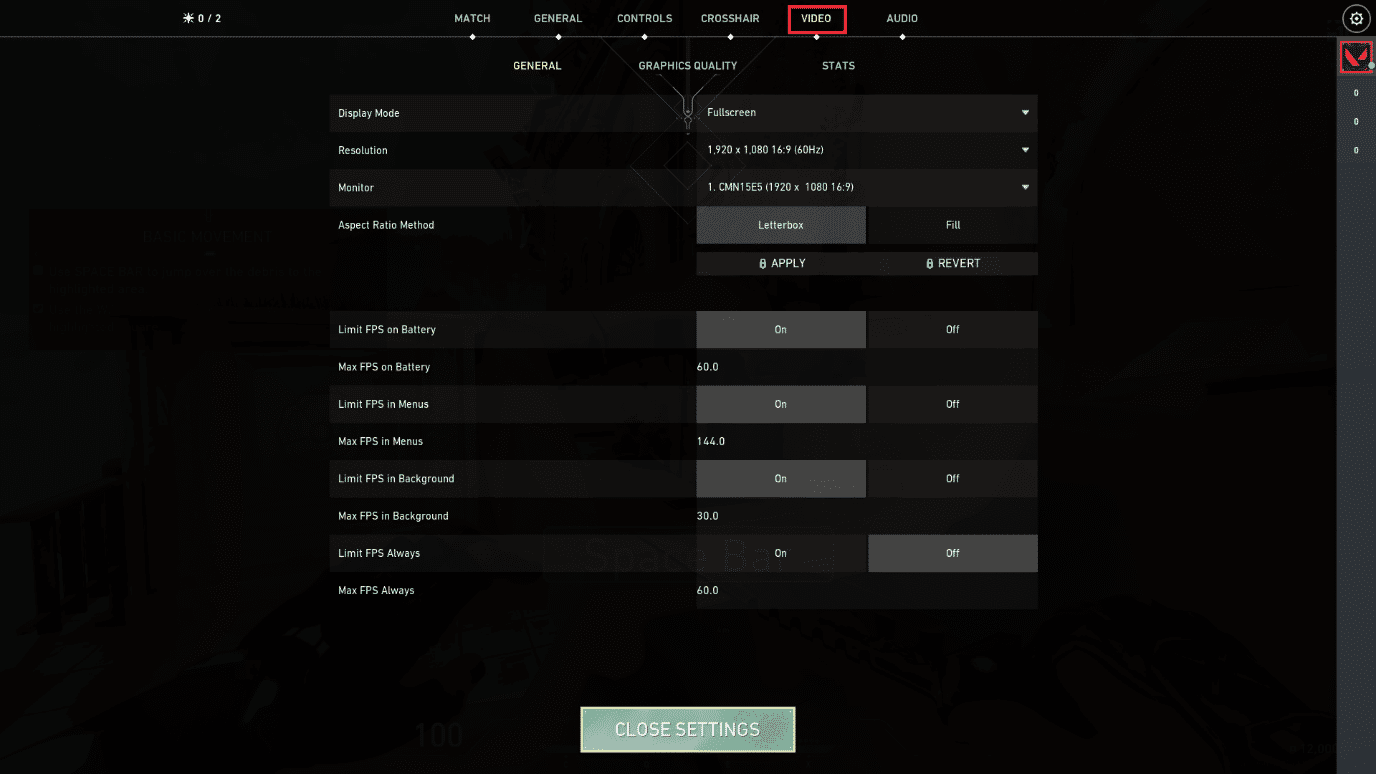
3. Video bölümünün altında Grafik Kalitesi'ni seçin ve aşağıdaki tabloya bakarak gerekli tüm değişiklikleri ayarlayın.
- Çok iş parçacıklı İşleme – AÇIK
- Anizotropik filtreleme – 1x
- Kenar Yumuşatma – Yok
- VSync – Kapalı
- Malzeme – Düşük veya Orta
- Detay – Düşük veya Orta
- UI Kalitesi – Düşük veya Orta
- Doku – Düşük veya Orta
- Netlik – Kapalı
- Gölgeler – Kapalı
- Bloom – Kapalı
- Bozulmalar – Kapalı
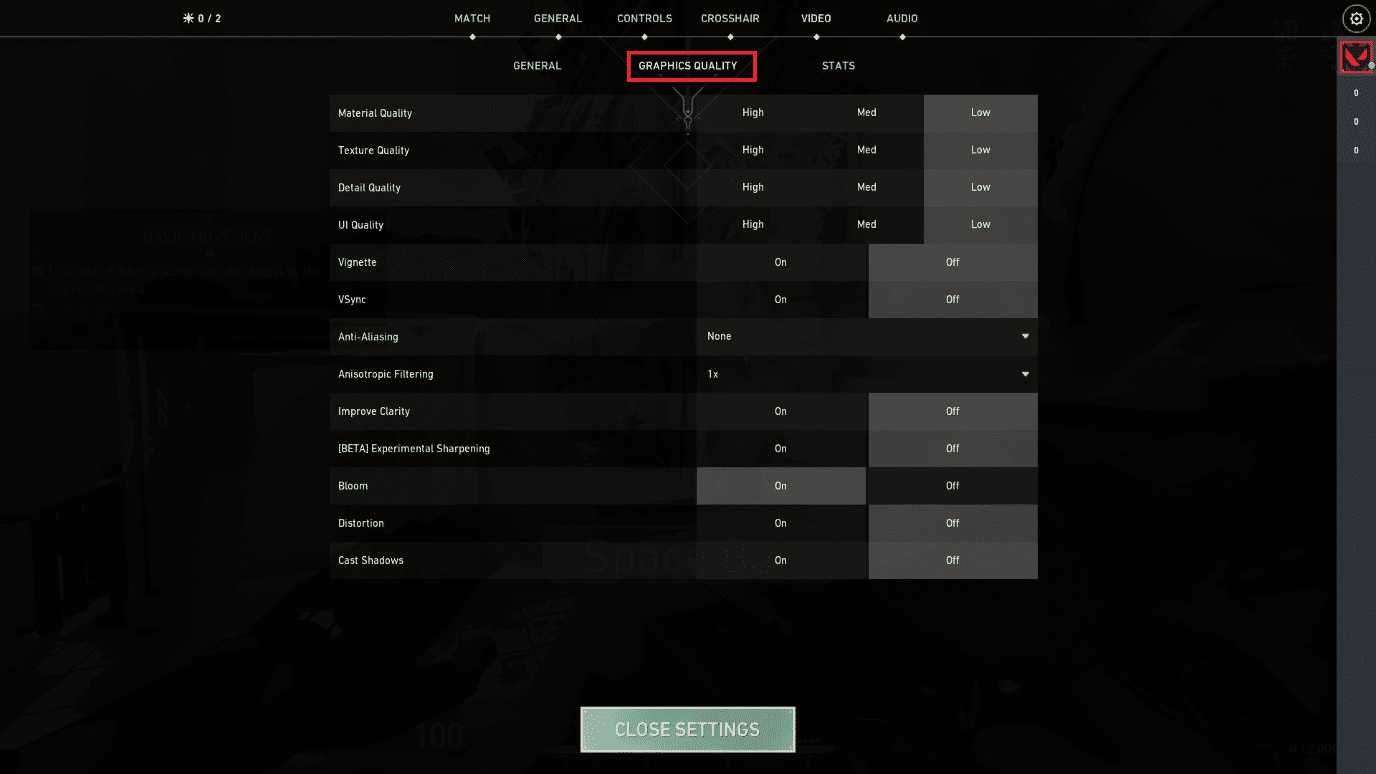
4. Yukarıda belirtilen tüm grafik ayarları değiştirildikten sonra Valorant oyununu kapatın ve yeniden başlatın. Ardından oyunu deneyin ve sorunun çözülüp çözülmediğini kontrol edin.
Ayrıca Okuyun: Overwatch FPS Düşme Sorununu Düzeltin
1I. Düşük Oyun Çözünürlüğü
Valorant grafik ayarlarını değiştirmek için Valorant oyunu içindeki çözünürlüğü değiştirin. Valorant'ta Crashed Graphics Driver'ı gerçekleştirmek için aşağıdaki adımları uygulayın.
1. Valorant oyununu başlatın ve önceki yöntemde olduğu gibi Ayarlar'ı açın.
2. Üst menü çubuğundan Video sekmesini seçin.
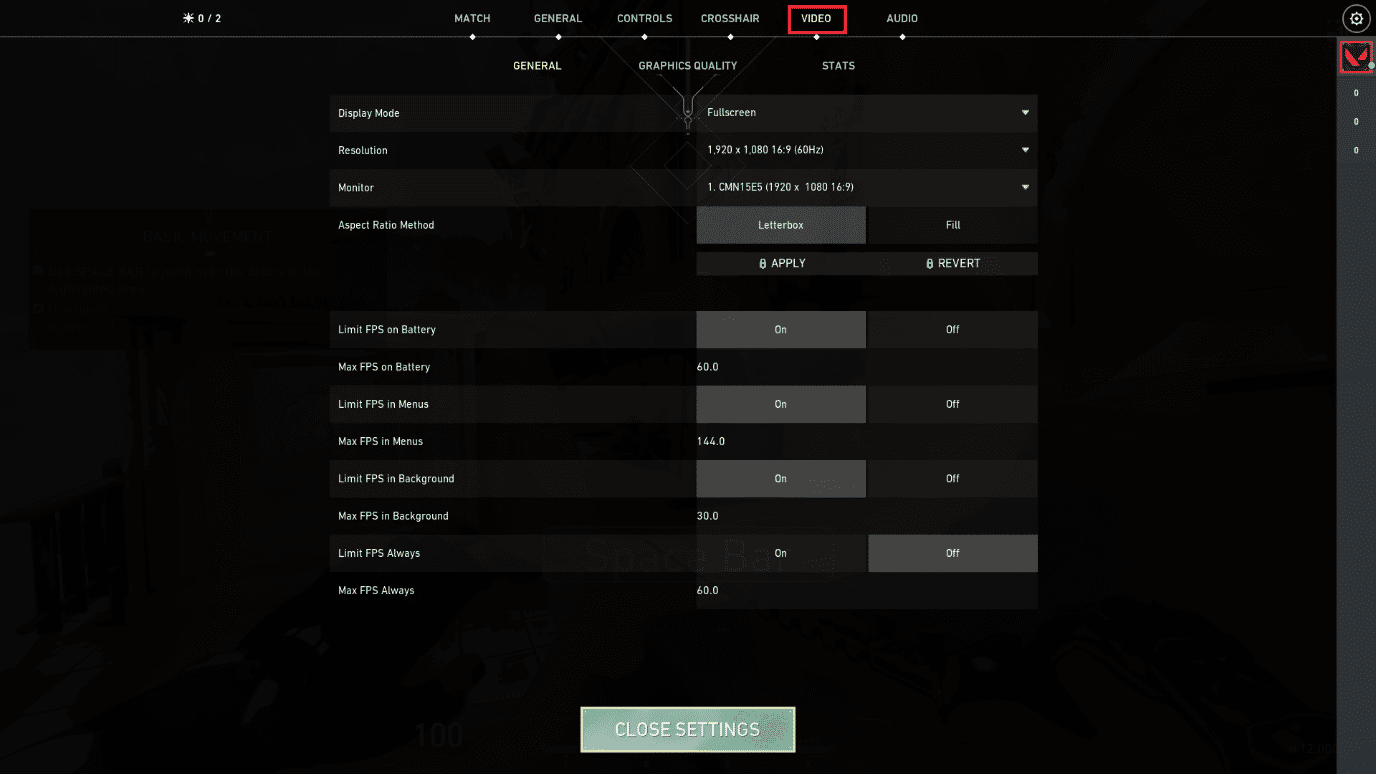
3. Ardından, Video bölümünün altındaki Genel seçeneğini seçin.
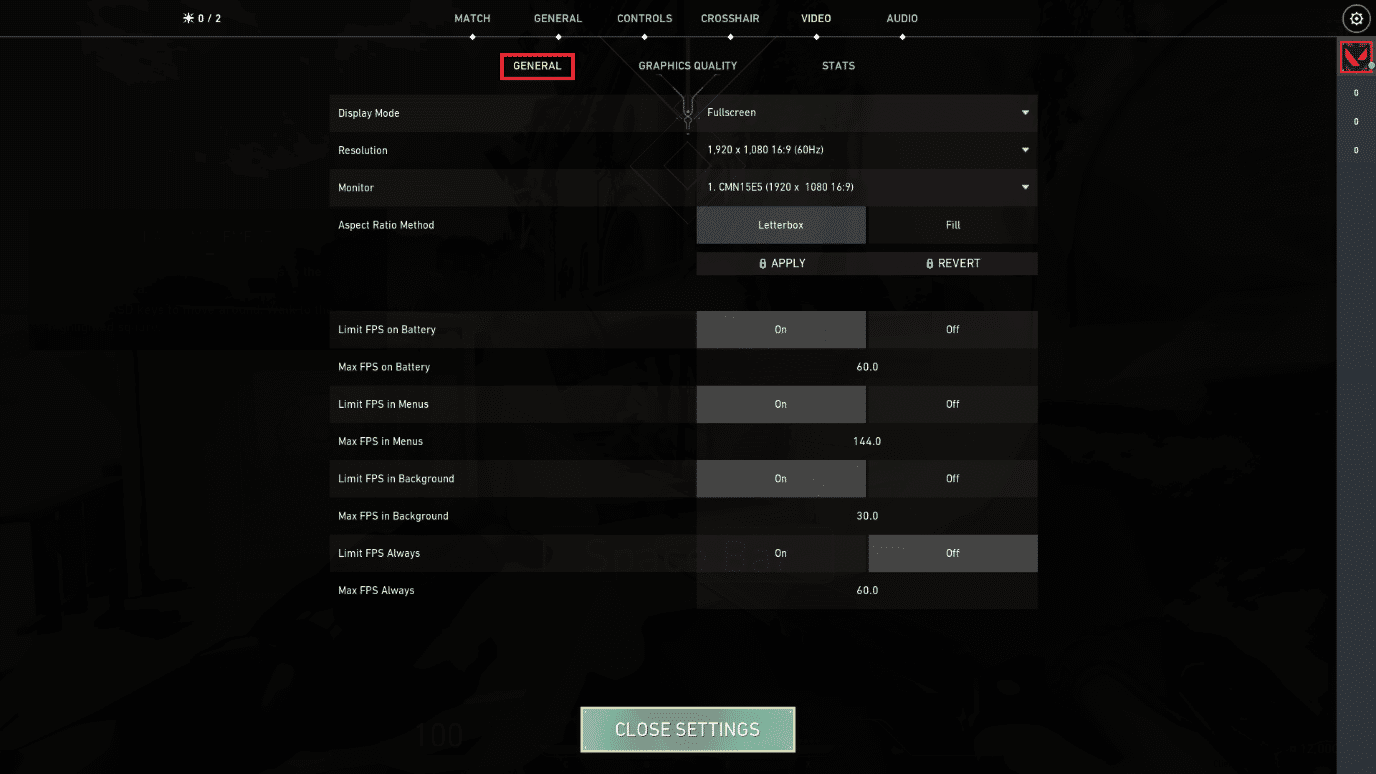
4. Çözünürlük açılır okuna tıklayın ve çözünürlük oranını istediğiniz gibi azaltın .
Not: Çok düşük kaliteli grafikler sağladıkları için çözünürlüğü çok düşük ayarlamayın.
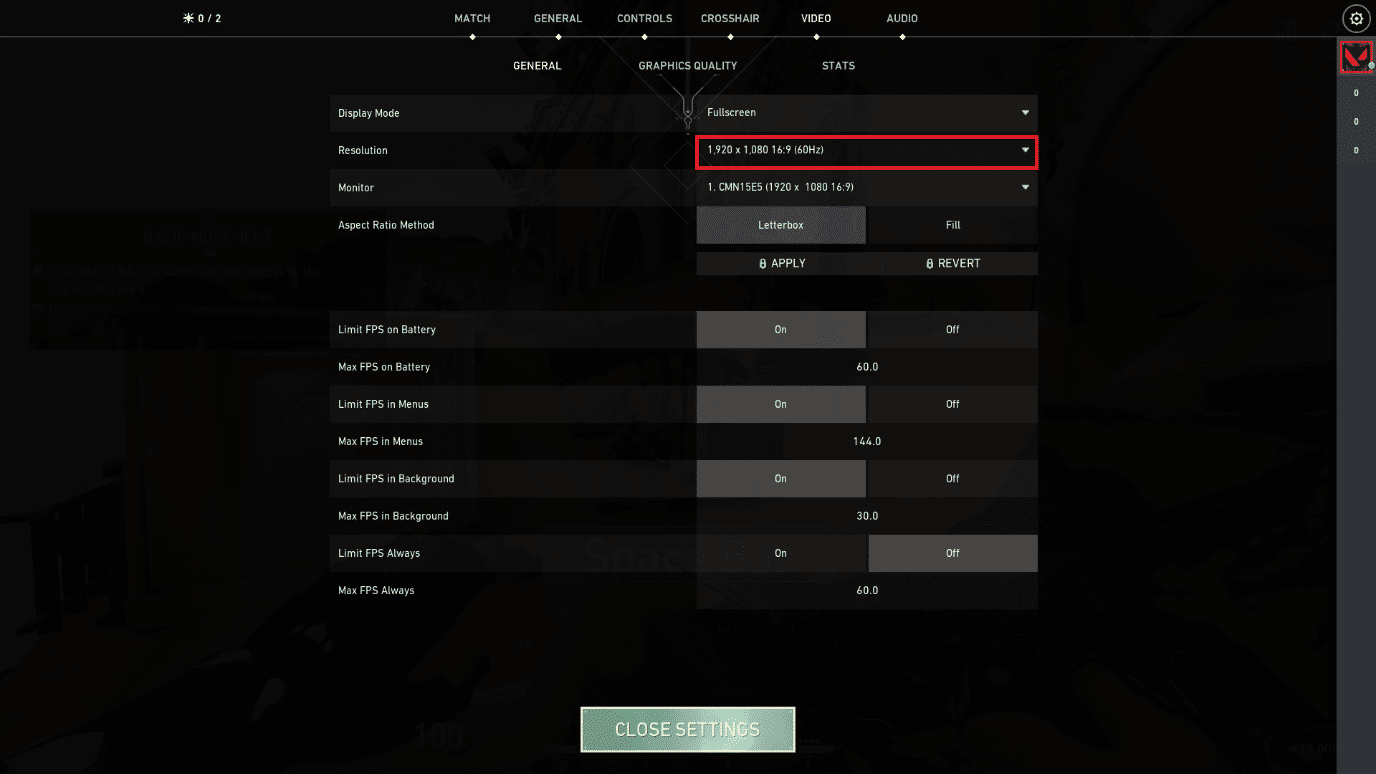
1J. Windows'u güncelleyin
PC'nizde herhangi bir hata varsa, bunlar ancak bir Windows güncellemesinden sonra düzeltilebilir. Microsoft, tüm bu hataları düzeltmek için düzenli güncellemeler yayınlayarak Grafik Sürücüsü Crashed Valorant sorununu düzeltir. Bu nedenle, Windows İşletim Sisteminizi güncelleyip güncellemediğinizden ve bekleyen güncellemeler olup olmadığından emin olun, kılavuzumuzu kullanın Windows 10 En Son Güncelleme Nasıl İndirilir ve Yüklenir
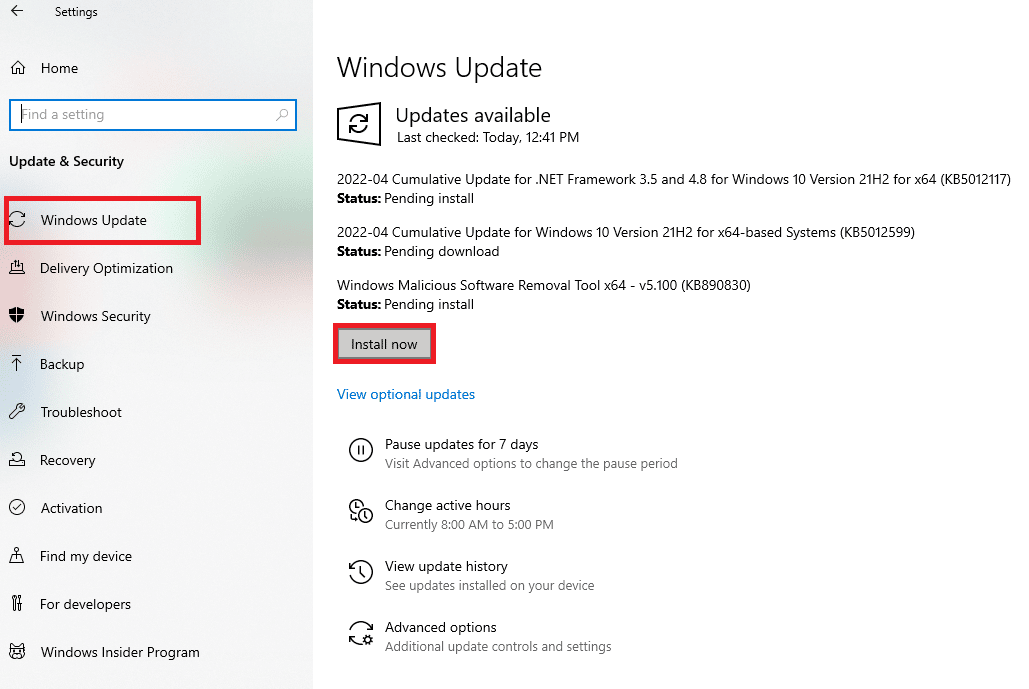
Windows İşletim Sisteminizi güncelledikten sonra oyuna sorunsuz bir şekilde erişip erişemediğinizi kontrol edin.
1K. Kötü Amaçlı Yazılım Taramasını Çalıştırın
Bir virüs veya kötü amaçlı yazılım saldırısının varlığı, bilgisayarınızda oyun sorunlarına neden olur. Eğer virüs saldırısı çok şiddetliyse, herhangi bir çevrimiçi oyuna sürekli olarak bağlanamazsınız. Sorunu çözmek için virüs veya kötü amaçlı yazılımı Windows 10 bilgisayarınızdan tamamen kaldırmanız gerekir. Bilgisayarınızı kılavuzumuzda belirtildiği şekilde taramanız önerilir Bilgisayarımda Virüs Taramasını Nasıl Çalıştırırım?
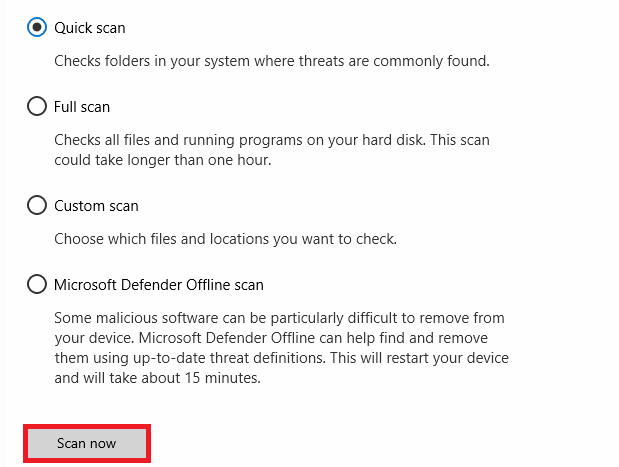

Ayrıca, kötü amaçlı yazılımı kaldırmak istiyorsanız Windows 10'da Kötü Amaçlı Yazılımları Bilgisayarınızdan Nasıl Kaldırılır kılavuzumuza bakın. Bilgisayarınızdaki tüm virüsleri kaldırdıktan sonra oyununuza bağlanın ve Graphics Driver Crashed Valorant ile tekrar karşılaşıp karşılaşmadığınızı kontrol edin.
Yöntem 2: Windows Görünümünü ve Performansını Ayarlayın
Bilgisayarınızın görünümünü ve performansını ayarlayarak Grafik Sürücüsü Crashed Valorant'ı nasıl düzelteceğiniz aşağıda açıklanmıştır.
1. Windows tuşuna basın, Windows Görünümünü ve Performansını Ayarla yazın ve Aç'a tıklayın.
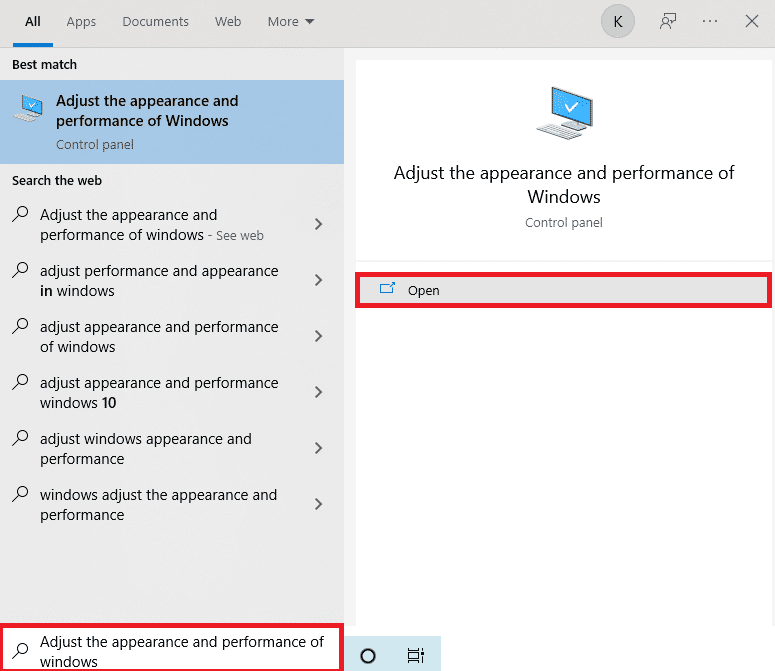
2. En iyi performans için ayarla seçeneğini gösterildiği gibi etkinleştirin. Değişiklikleri kaydetmek için Uygula'ya ve ardından Tamam'a tıklayın.
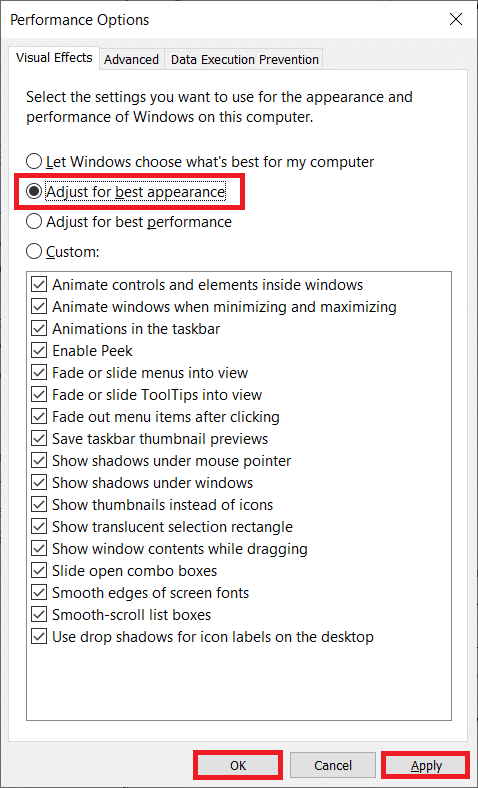
3. Bittiğinde, bir test oyunu oynayın ve Grafik Sürücüsü Çöktüsünün herhangi bir sorun olmadan çözülüp çözülmediğine bakın.
Ayrıca Okuyun: Valorant'ta Bellek Konumuna Geçersiz Erişim Hatasını Düzeltin
Yöntem 3: DNS Önbelleğini Temizle
DNS veya alan sistem adı, makine ve insan arasında bir çevirmen görevi görür. Makinenin anlamasını sağlamak için ziyaret ettiğiniz web sitesini veya alan adını bir IP adresine dönüştürür. İnterneti kullanırken, genellikle IP adreslerini otomatik olarak kırparak önbelleğini artırır. Bu önbellekler DNS yüklemesini kısıtlar ve bu da Riot oyunlarını etkiler. Bu önbellekler temizlendikten sonra eski ve güncel olmayan verileri kaldırır. Aynısını yapmak için Windows 10'da DNS Önbelleğini Temizleme ve Sıfırlama hakkındaki kılavuzumuzu okuyun.
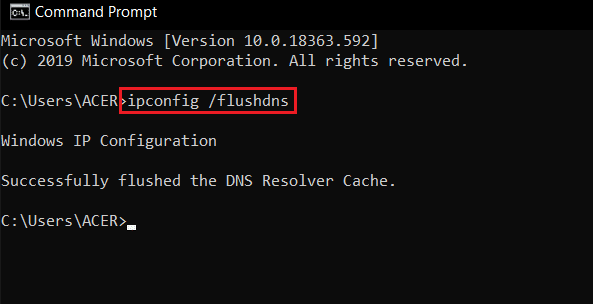
Grafik Sürücüsü Crashed Valorant sorununu çözüp çözmediğinizi kontrol edin.
Ayrıca Okuyun: Valorant FPS Düşüşleri Nasıl Onarılır
Yöntem 4: Google DNS'yi kullanın
Etki Alanı Adı Sistemi (DNS), bilgisayarınızın istemci ve sunucu tarafları arasında bir ağ bağlantısı kurmasına yardımcı olur. Birçok teknik uzman, Google DNS adreslerini kullanmanın Grafik Sürücüsü Kilitlenme düzeltmesini gerçekleştirmelerine yardımcı olduğunu öne sürdü. Bunu yapmak için, Windows 10'da DNS ayarlarının nasıl değiştirileceği konusundaki kılavuzumuzu izleyin.
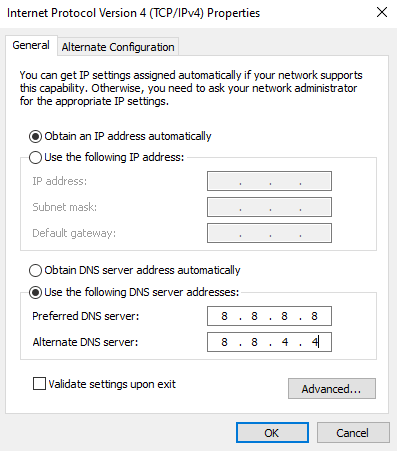
Ayrıca Okuyun: Rain 2 Multiplayer'ın Çalışmama Riskini Düzeltmenin 8 Yolu
Yöntem 5: GPU Sürücülerini Güncelleyin
Grafik sürücüler, yoğun grafik görüntülerin ve video işleme uygulamalarının görevlerini basitleştirmesine yardımcı olur. Valorant gibi oyunu başlatırken herhangi bir başlatma çakışmasıyla karşılaşırsanız, donanım ve PC'nizin İşletim Sistemi arasında bir bağlantı görevi gördükleri için aygıt sürücülerinin güncellenmiş bir sürümünü kullandığınızdan emin olun. Birçok kullanıcı, sürücülerin güncellenmesinin Grafik Sürücüsü Çökme düzeltmesine sahip olduğunu önerdi. Bunu yapmak için Windows 10'da Grafik Sürücülerini Güncellemenin 4 Yolu kılavuzumuzda belirtilen adımları okuyun ve uygulayın.
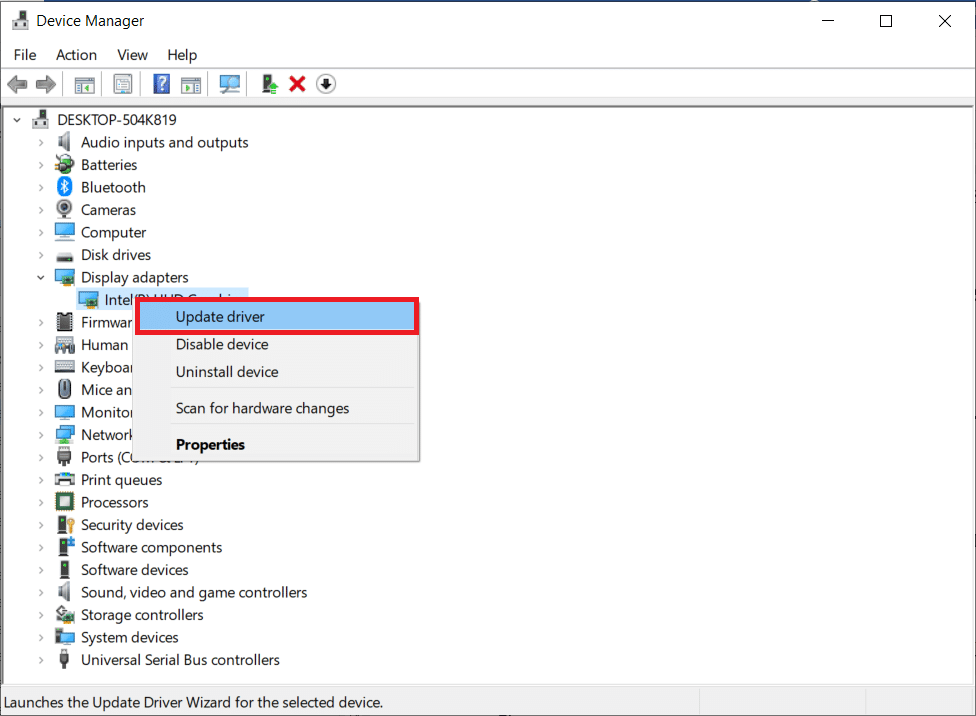
Yöntem 6: Grafik Sürücülerini Geri Al
Bazen, grafik sürücülerinin mevcut sürümü, başlatma çakışmalarına neden olabilir ve bu durumda, yüklü sürücülerin önceki sürümlerini geri yüklemeniz gerekir. Bu işleme Sürücülerin Geri Alınması denir ve Windows 10'da Sürücüler Nasıl Geri Alınır kılavuzumuzu izleyerek bilgisayar sürücülerinizi kolayca önceki durumlarına geri alabilirsiniz.

Değişikliklerinizi kaydedin ve Windows 10'da Grafik Sürücüsü Crashed düzeltmeniz olup olmadığını kontrol edin.
Ayrıca Okuyun: Windows 10'da Güncelleme Hizmetine Bağlanamadığımızı Düzeltin
Yöntem 7: GPU Sürücüsünü Yeniden Yükleyin
GPU sürücülerinizi güncelledikten sonra hala Grafik Sürücüsü Çökmesi düzeltmesiyle karşılaşıyorsanız, uyumsuzluk sorunlarını gidermek için aygıt sürücülerini yeniden yükleyin. Windows 10'da Sürücüleri Kaldırma ve Yeniden Yükleme kılavuzumuzda anlatıldığı gibi Grafik sürücülerini kolayca yeniden yükleyebilirsiniz.
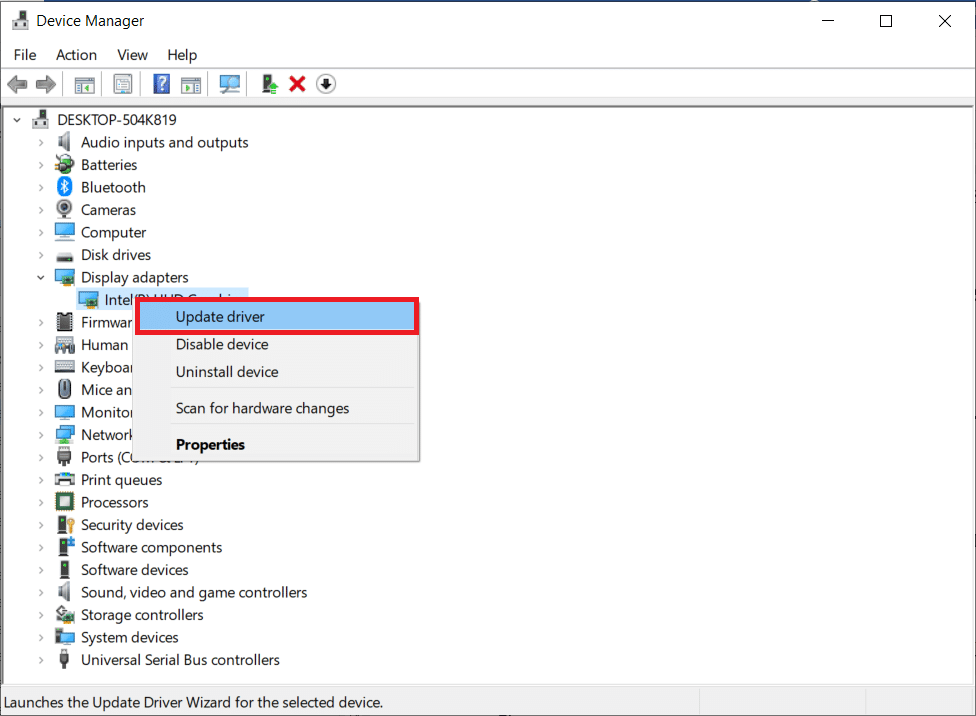
Yöntem 8: .NET Framework'ü Güncelleyin
Windows 10 bilgisayarındaki .NET çerçevesi, modern uygulamaların ve oyunların kesintisiz hizmeti için gereklidir. Birçok oyunun .NET çerçevesi için otomatik güncelleme özelliği vardır ve bu nedenle bir güncelleme olduğunda otomatik olarak güncellenecektir. Başka bir durumda, bilgisayarınızda bir güncelleme istenirse, Grafik Sürücüsü Crashed Valorant sorununu çözmek için aşağıda tartışıldığı gibi .NET çerçevesinin en son sürümünü manuel olarak yükleyebilirsiniz.
1. Resmi Microsoft web sitesinden .NET çerçevesi için yeni güncellemeleri kontrol edin.
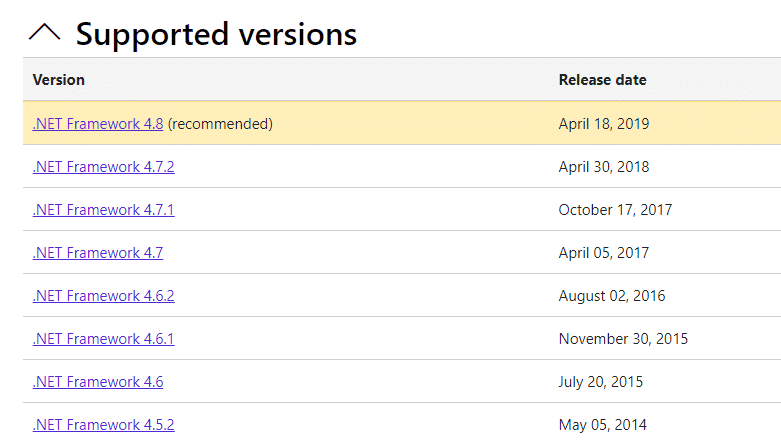
2. Herhangi bir güncelleme varsa, ilgili/ önerilen bağlantıya tıklayın ve .NET Framework 4.8 Çalışma Zamanını İndir seçeneğine tıklayın.
Not: Yazılım geliştiriciler tarafından kullanıldığı için .NET Framework 4.8 Developer Pack İndir seçeneğine tıklamayın.

3. İndirdiklerim'e gidin ve indirilen dosyayı çalıştırmak için kurulum dosyasına çift tıklayın.
4. .NET çerçevesini Windows PC'nize başarıyla kurmak için ekrandaki talimatları izleyin. Bittiğinde, tartışılan sorunu çözüp çözmediğinizi kontrol edin.
Ayrıca Okuyun: Windows 10'da Çalışma Zamanı Hatası C++ Düzeltme
Yöntem 9: DirectX'i Güncelle
Valorant'ta kusursuz bir multimedya deneyiminin keyfini çıkarmak için DirectX'in kurulu olduğundan ve en son sürümüne güncellendiğinden emin olmalısınız. DirectX, özellikle grafik oyunlar ve uygulamalar için görsel medya deneyimini geliştirmenize yardımcı olur. Bu oyun için gerekli olan DirectX'i güncellemeye değer.
1. Çalıştır iletişim kutusunu başlatmak için Windows + R tuşlarına aynı anda basın.
2. dxdiag yazın, ardından DirectX Diagnostic Tool'u açmak için Enter tuşuna basın.
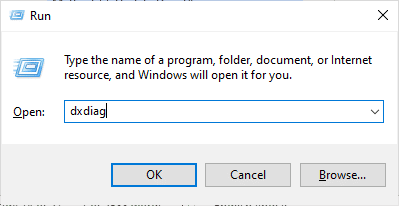
3. Windows 10 PC'niz zaten DirectX 12 içerdiğinde ekranda aşağıdaki ekran görüntülenecektir.
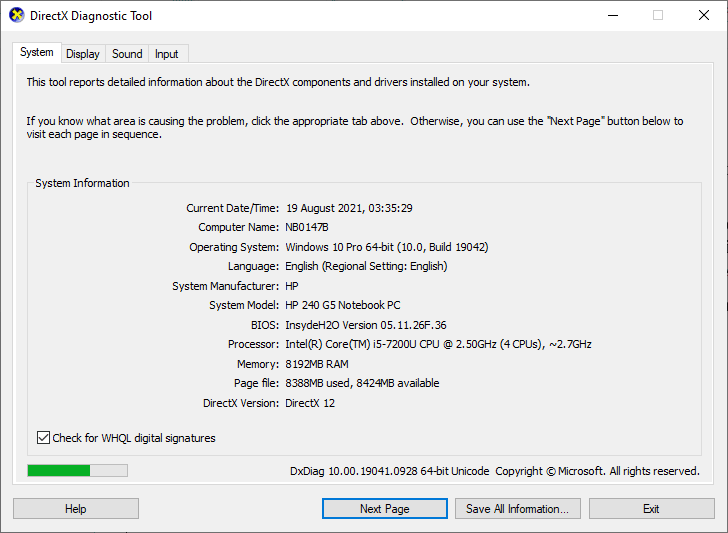
4. Sisteminizde DirectX 12 yoksa, ekrandaki talimatları izleyerek resmi web sitesinden indirin ve kurun.
Not: Microsoft DirectX Son Kullanıcı Çalışma Zamanı, D3DX9, D3DX10, D3DX11, XAudio 2.7, XInput 1.3, XACT ve/veya Managed DirectX 1.1 kullanan bazı oyunlar için eski DirectX SDK'dan birkaç çalışma zamanı kitaplığı yükler. Bu paketin Windows işletim sisteminizde kurulu DirectX Runtime'ı hiçbir şekilde değiştirmediğini unutmayın.
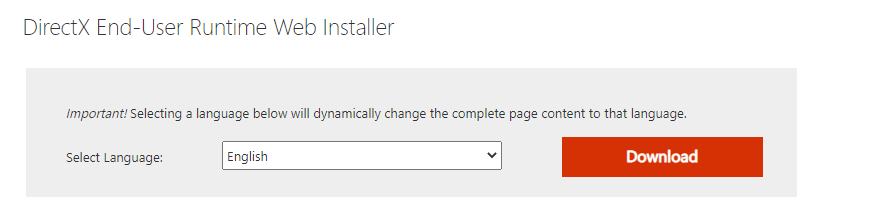
5. DirectX'i kurduktan sonra, sorunun tekrar oluşup oluşmadığını kontrol edin.
Not: Sistem sekmesinde WHQL dijital imzalarını kontrol et kutusunun işaretli olduğundan emin olun ve tüm sekmelerde, WHQL Logo'd öğesinin Evet olarak ayarlanıp ayarlanmadığını kontrol edin.
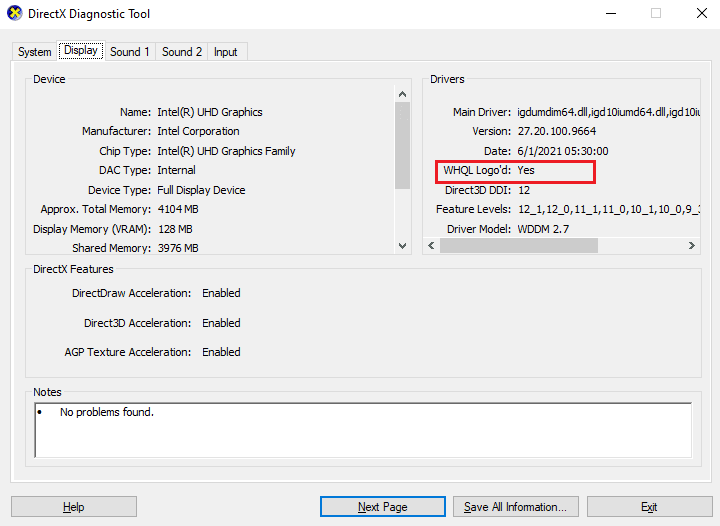
Ayrıca Okuyun: Windows Update Hizmetini Düzeltme Durdurulamadı
Yöntem 10: Grafik Kartını Sıfırla
NVIDIA kontrol paneli ve AMD Catalyst Center, oyunun ayarlarını geçersiz kılacak grafik profilleri oluşturacaktır. Bu, Grafik Sürücüsü Çöktü sorununa neden olur. Yine de, aşağıda gösterildiği gibi grafik kartını sıfırlayarak Grafik Sürücüsü Crashed düzeltmesini yapabilirsiniz.
Not: NVIDIA kontrol paneli için aşağıdaki adımlar gerçekleştirilir. Buna göre Catalyst Control Center adımlarını izleyin. ( Tercihler'i seçin ve Fabrika Varsayılanlarını Geri Yükle'ye tıklayın)
1. Çalıştır iletişim kutusunu başlatın.
2. Verilen alana kontrol yazın ve Kontrol Paneli ayarları penceresini açmak için Enter tuşuna basın.
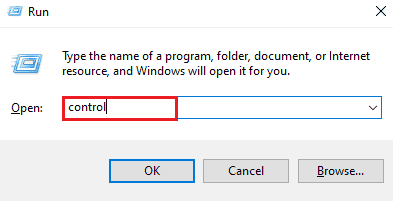
3. Görünüm > Büyük simgeler'i ayarlayın, ardından NVIDIA Denetim Masası'na tıklayın.
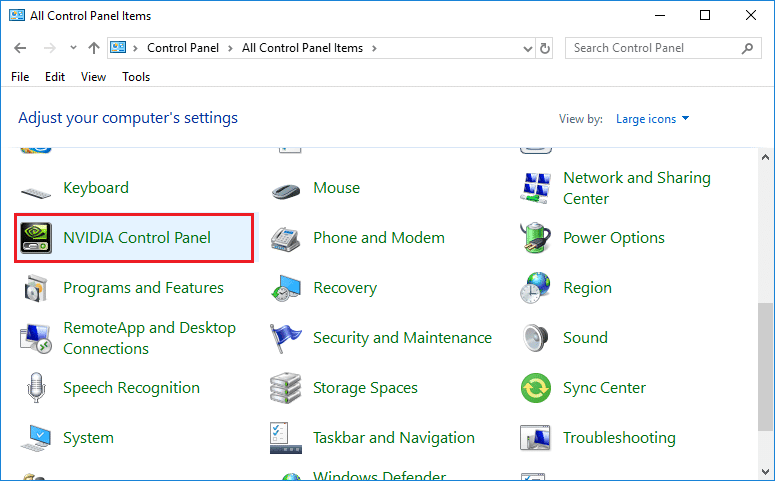
4. 3D ayarlarını yönet'e tıklayın.
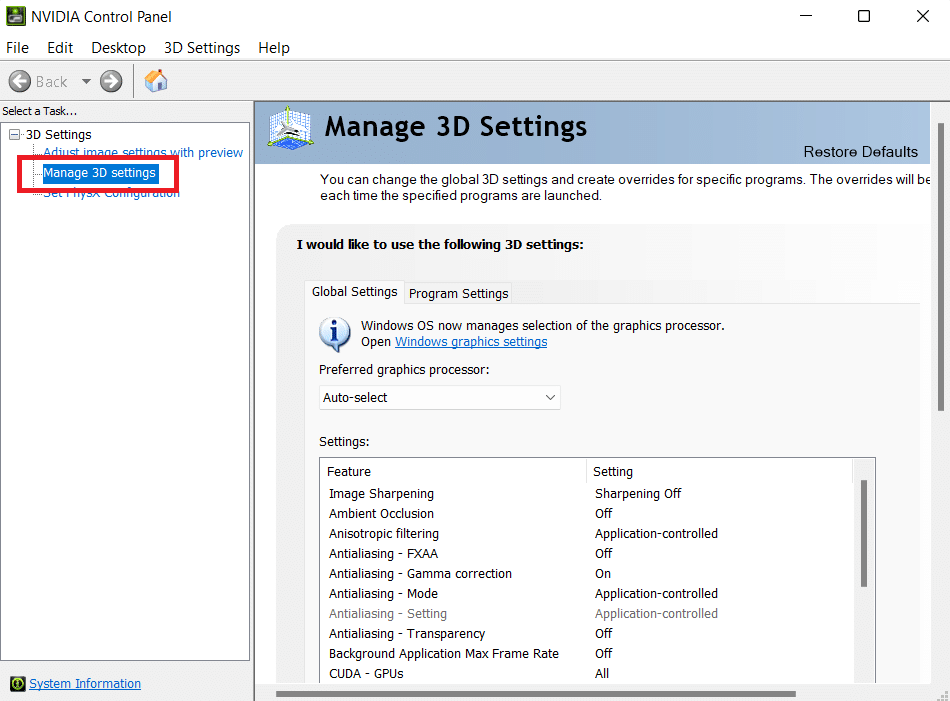
5. Şimdi, Varsayılanları Geri Yükle seçeneğine tıklayın.
Yöntem 11: Riot Vanguard'ı Yeniden Yükleyin
Yukarıdaki çözümlerden hiçbiri size yardımcı olmadıysa, son yol uygulamayı yeniden yüklemektir. Bunu yapmak için talimatları yakından izleyin.
1. Ayarlar'ı açmak için Windows + I tuşlarına birlikte basın.
2. Uygulamalar ayarına tıklayın.

3. Aşağı kaydırın ve Riot Vanguard'ı seçin.
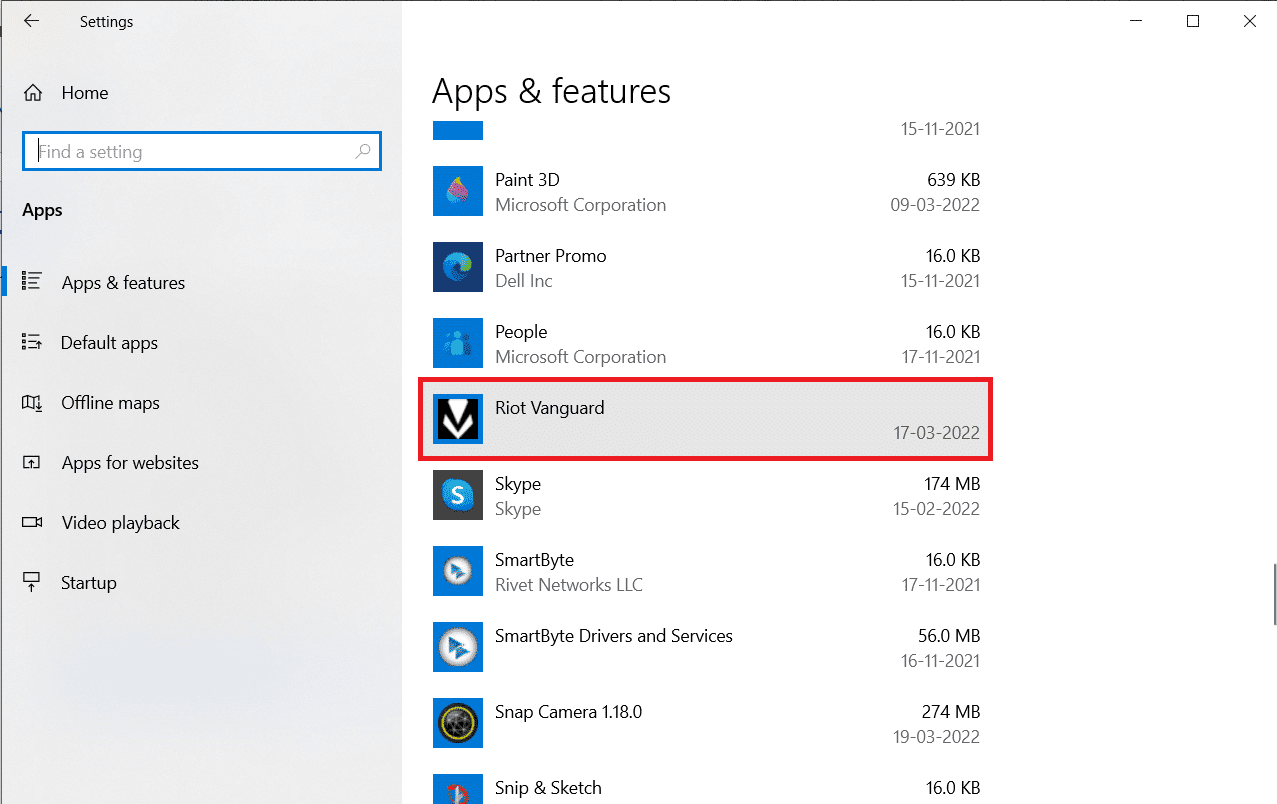
4. Kaldır'a tıklayın.
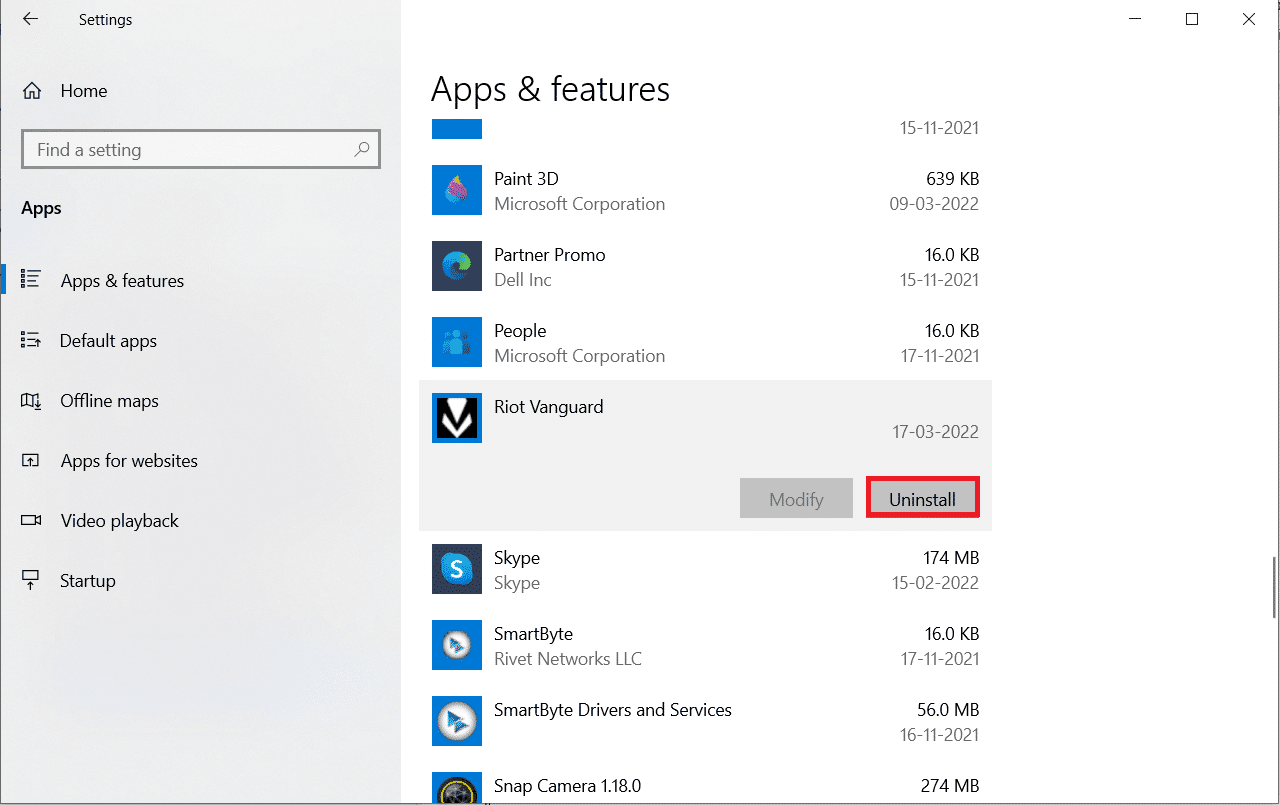
5. Yine, açılır pencerede Kaldır'a tıklayın.
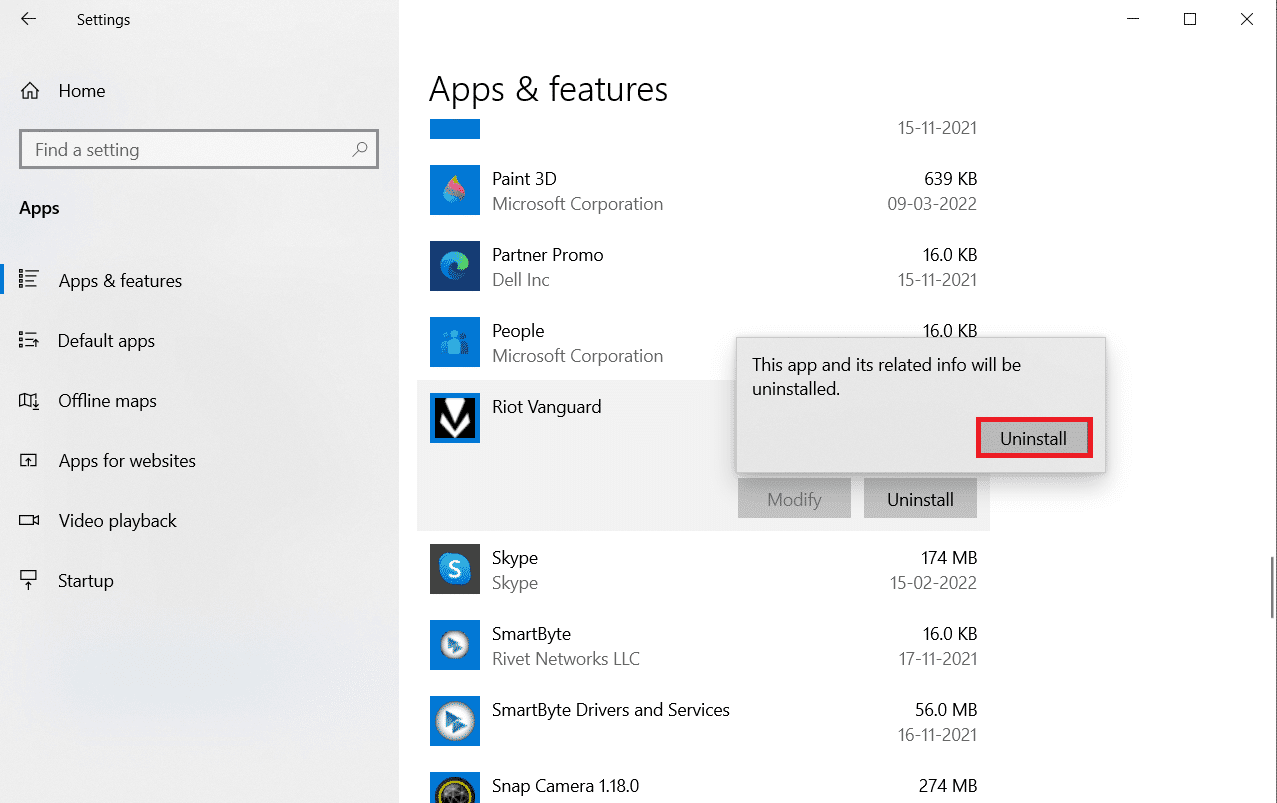
6. Kullanıcı Hesabı Denetimi isteminde Evet'e tıklayın.
7. Şimdi, kaldırmayı onaylamak için Evet'e tıklayın.
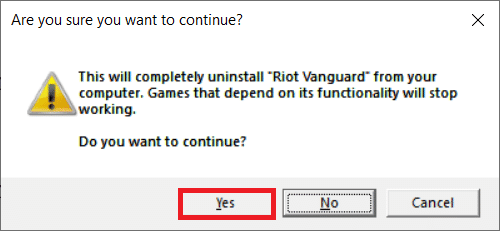
8. Benzer şekilde Valorant'ı arayın ve kurun.
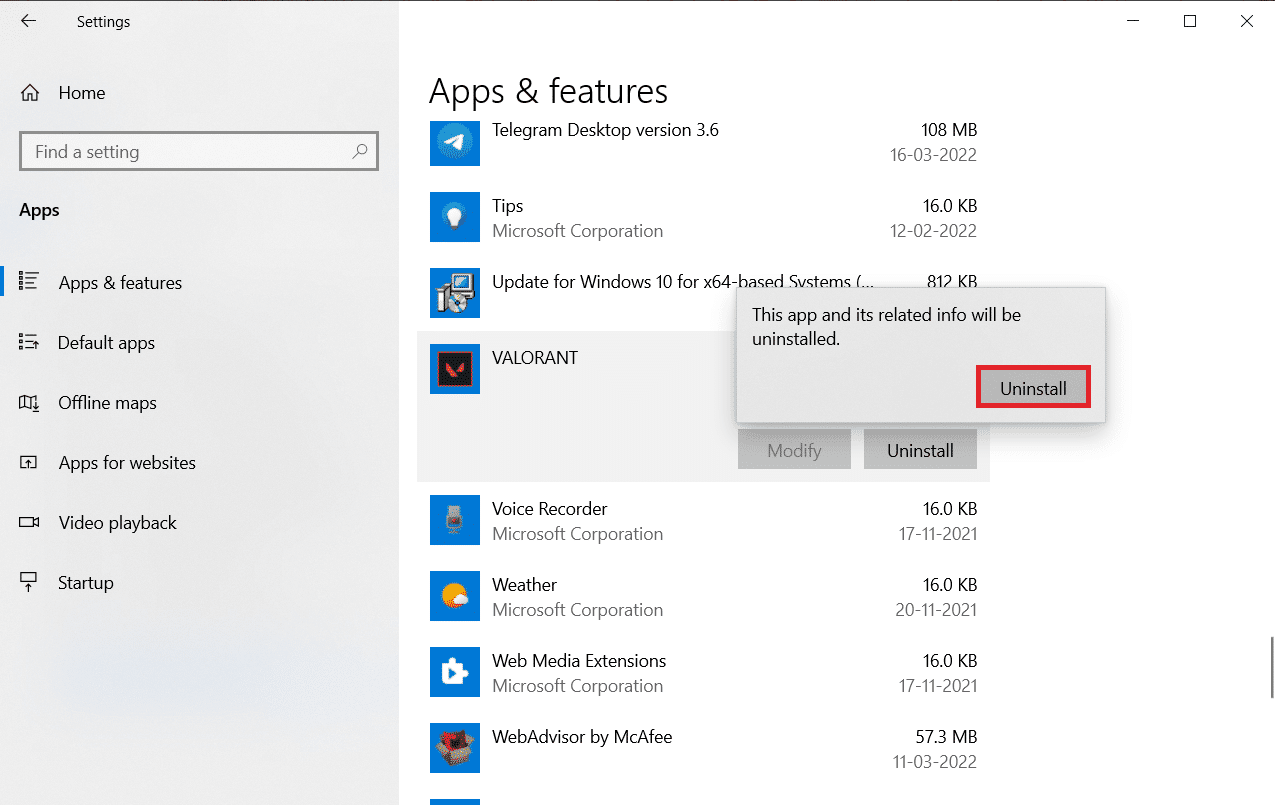
9. Windows arama çubuğuna %localappdata% yazın ve Yerel klasörünü açın.
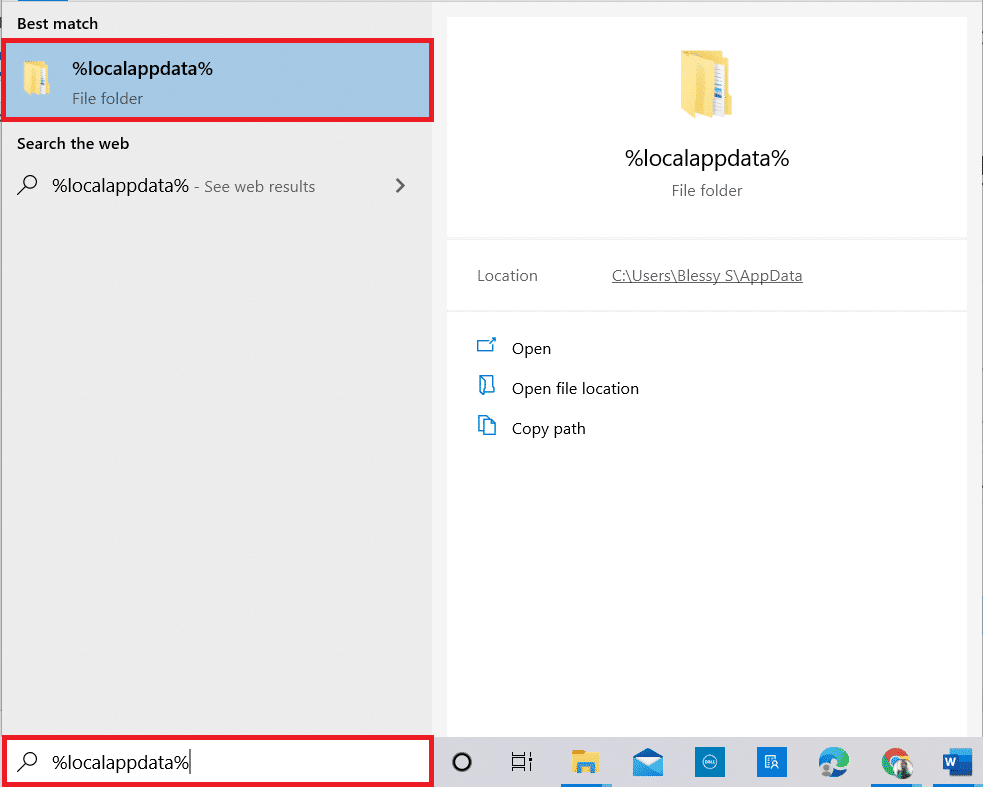
10. Riot games klasörüne sağ tıklayın ve Sil öğesini seçin.
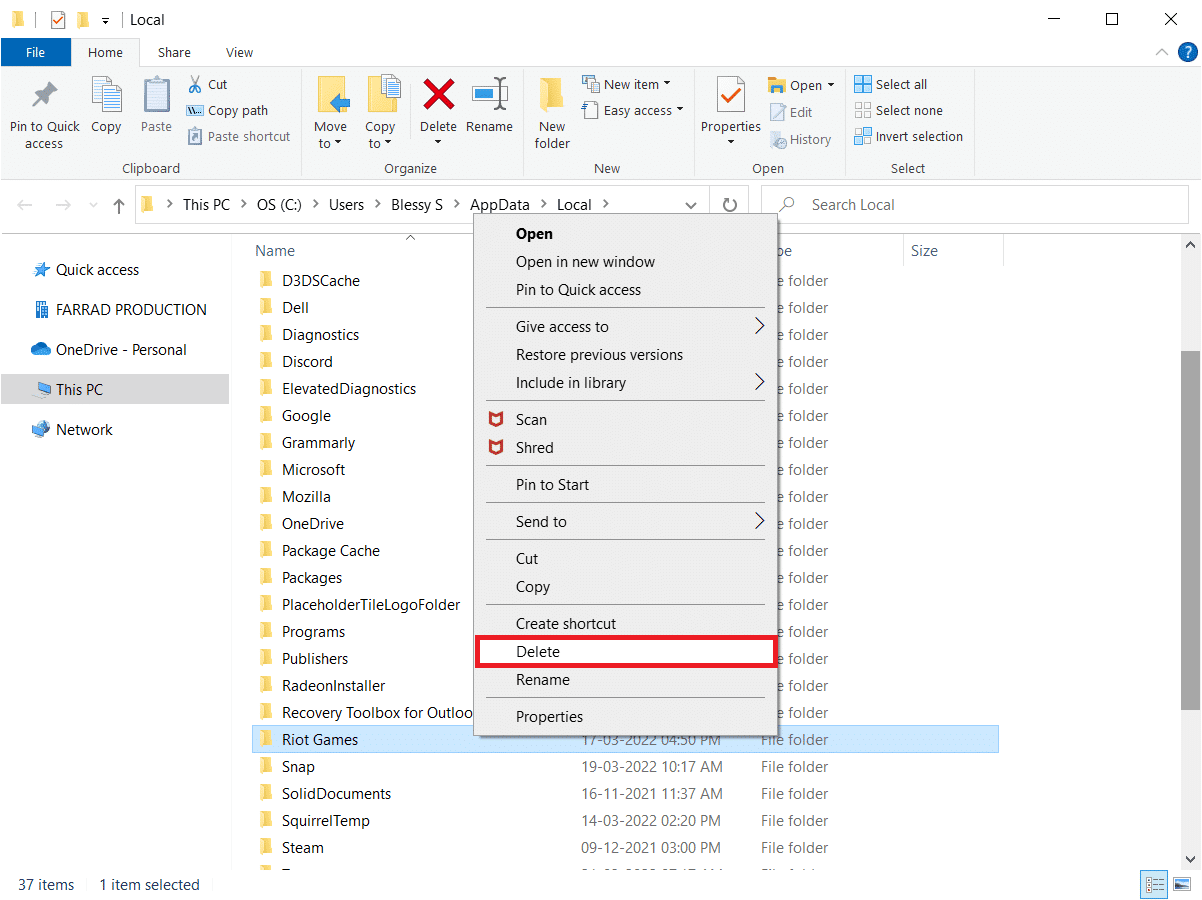
11. Benzer şekilde VALORANT klasörünü silin.
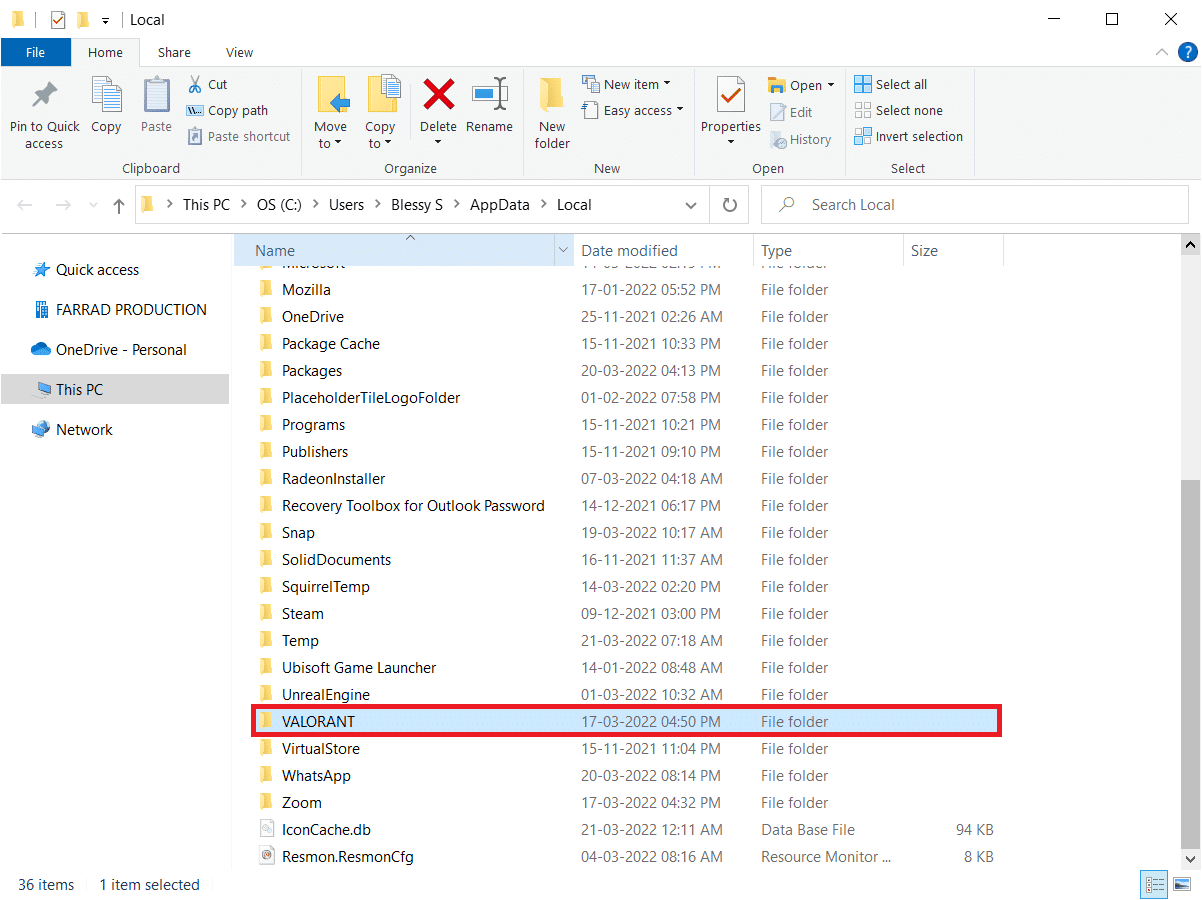
12. Yine, Windows arama çubuğuna %appdata% yazın ve açın.
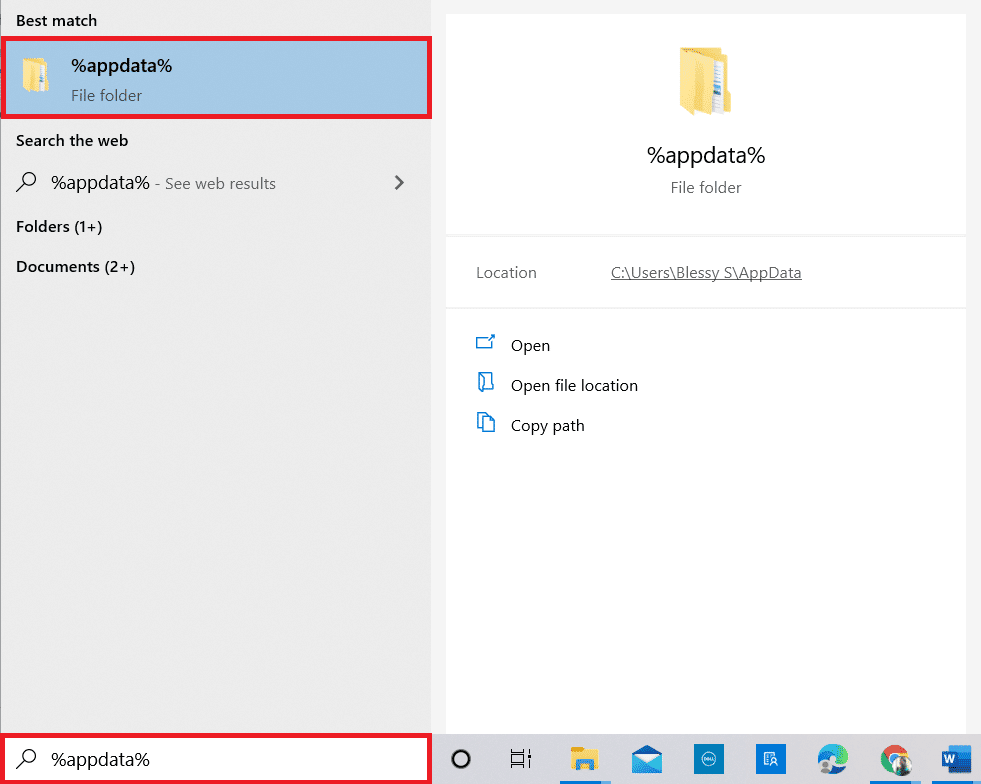
13. Riot oyunları ve Valorant klasörlerine tıklayın ve silin.
14. Bittiğinde , bilgisayarı yeniden başlatın .
15. Ardından oyunu tekrar yükleyin. Valorant'ı PC'ye nasıl indireceğinizle ilgili kılavuzumuzu okuyun.
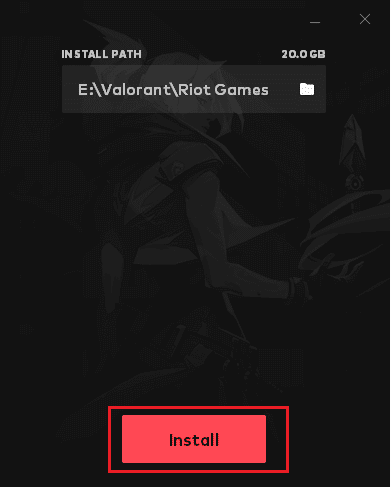
Artık Graphics Driver Crashed Valorant sorunuyla karşılaşmayacaksınız.
Ayrıca Okuyun: Windows 10'da Valorant Val 43 Hatasını Düzeltin
Yöntem 12: Valorant Destek ile İletişime Geçin
İSS'nizle veya İnternet Servis Sağlayıcınızla iletişime geçin ve onları Valorant oyununa bağlanırken yaşadığınız zorluklar hakkında bilgilendirin. Yönlendirme sorunları ağınızı etkileyebilir ve ISP yardımı gerektiren tartışılan soruna yol açabilir. Ağınız mükemmel bir şekilde çalışıyorsa, elinizdeki son yol Riot Destek Merkezi ile iletişime geçmektir.
1. Web tarayıcınızda Valorant Destek web sayfasına gidin.
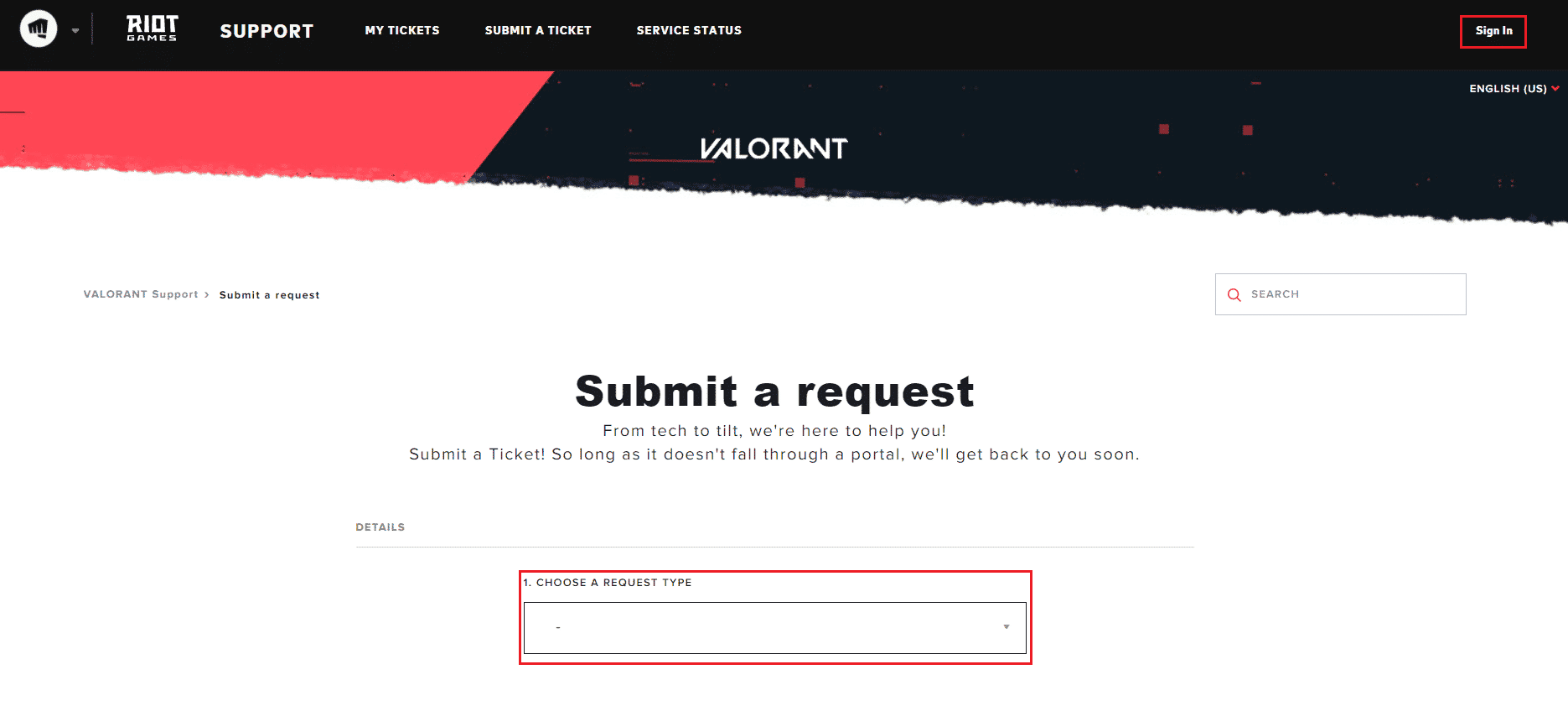
2. Burada, açılır menüden bir istek türü seçin.
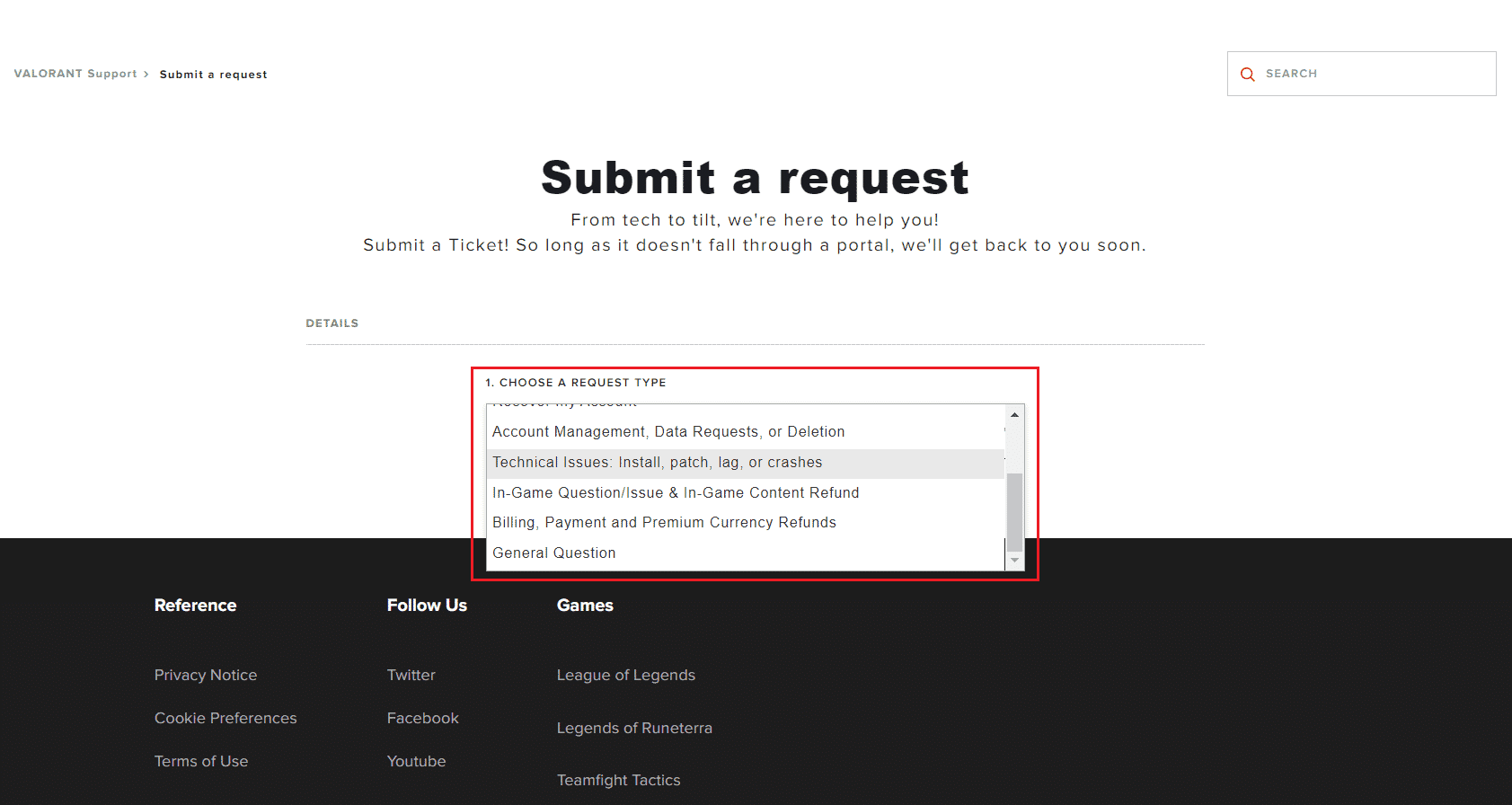
3. Verilen forma Gerekli ayrıntıları girin.
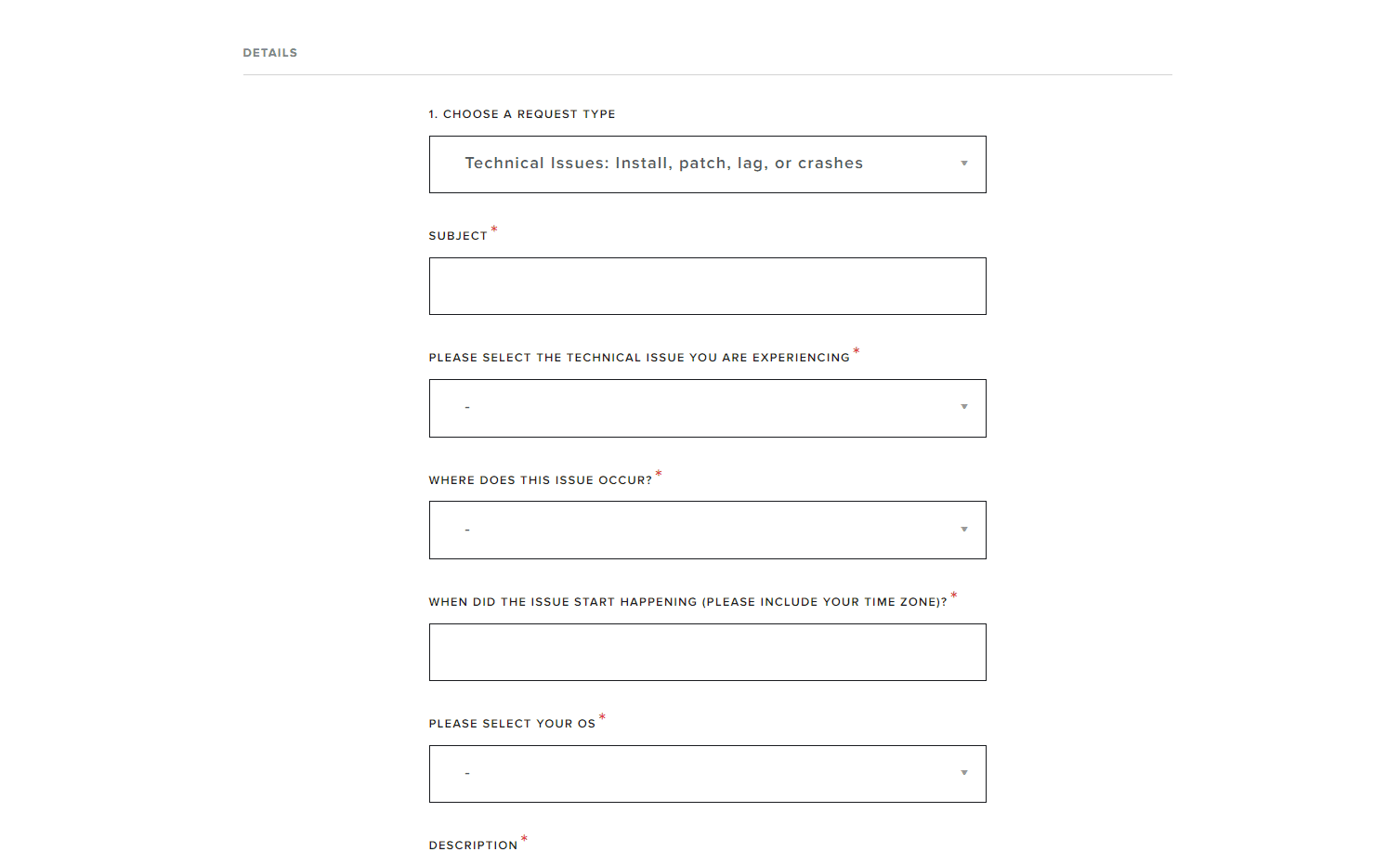
4. Son olarak, GÖNDER'e tıklayın.
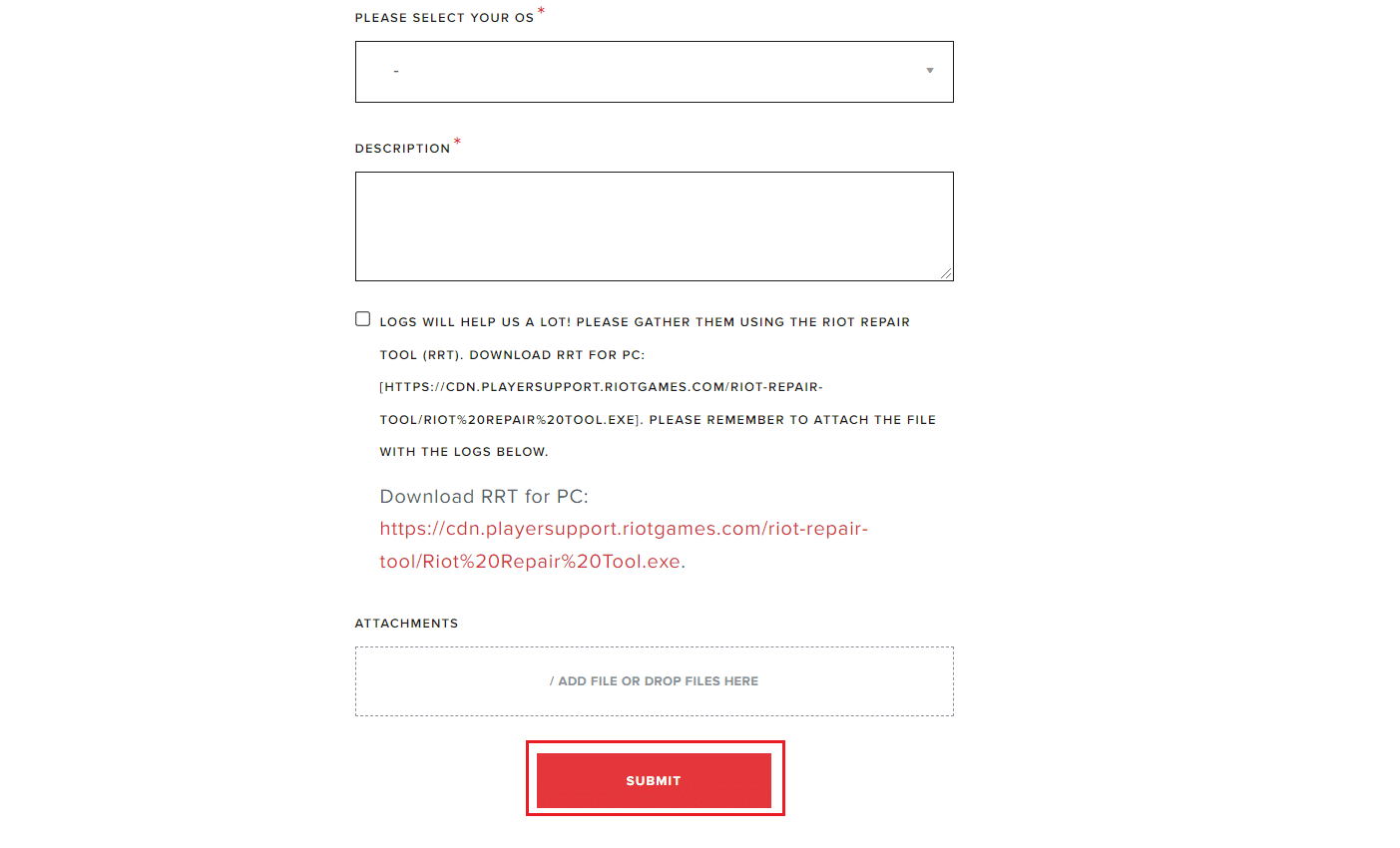
5. Ekip, Grafik Sürücüsü Kilitlenme düzeltmesi için yanıt verene kadar bekleyin.
Önerilen:
- Android'de $ Girişinde Ayrıştırma Hatasını Düzeltin
- Roblox Hesabı Silinirse Ne Yapılır?
- Windows 10'da League of Legends Hatası 004'ü Düzeltin
- Windows 10'da Valorant Riot İstemcisi Nasıl Yeniden Başlatılır
Bu kılavuzun yardımcı olduğunu ve Windows PC'nizde Grafik Sürücüsü Crashed Valorant sorununu çözebileceğinizi umuyoruz. Hangi yöntemin sizin için en iyi sonucu verdiğini bize bildirin. Soru ve önerileriniz için aşağıdaki yorum bölümünden bize ulaşmaktan çekinmeyin.
